E-ten M600 User Manual [de]
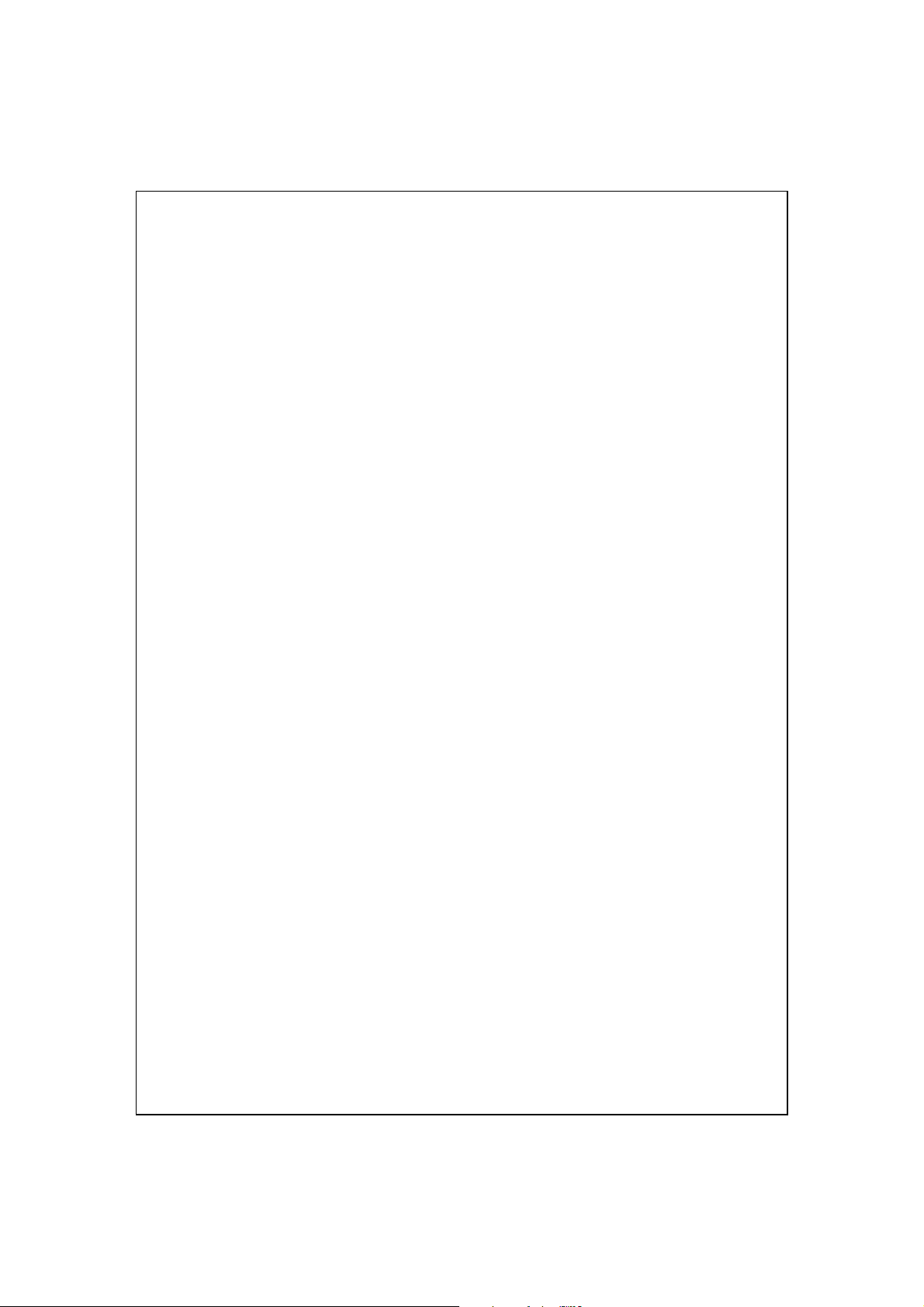
Pocket PC Bedienungsanleitung
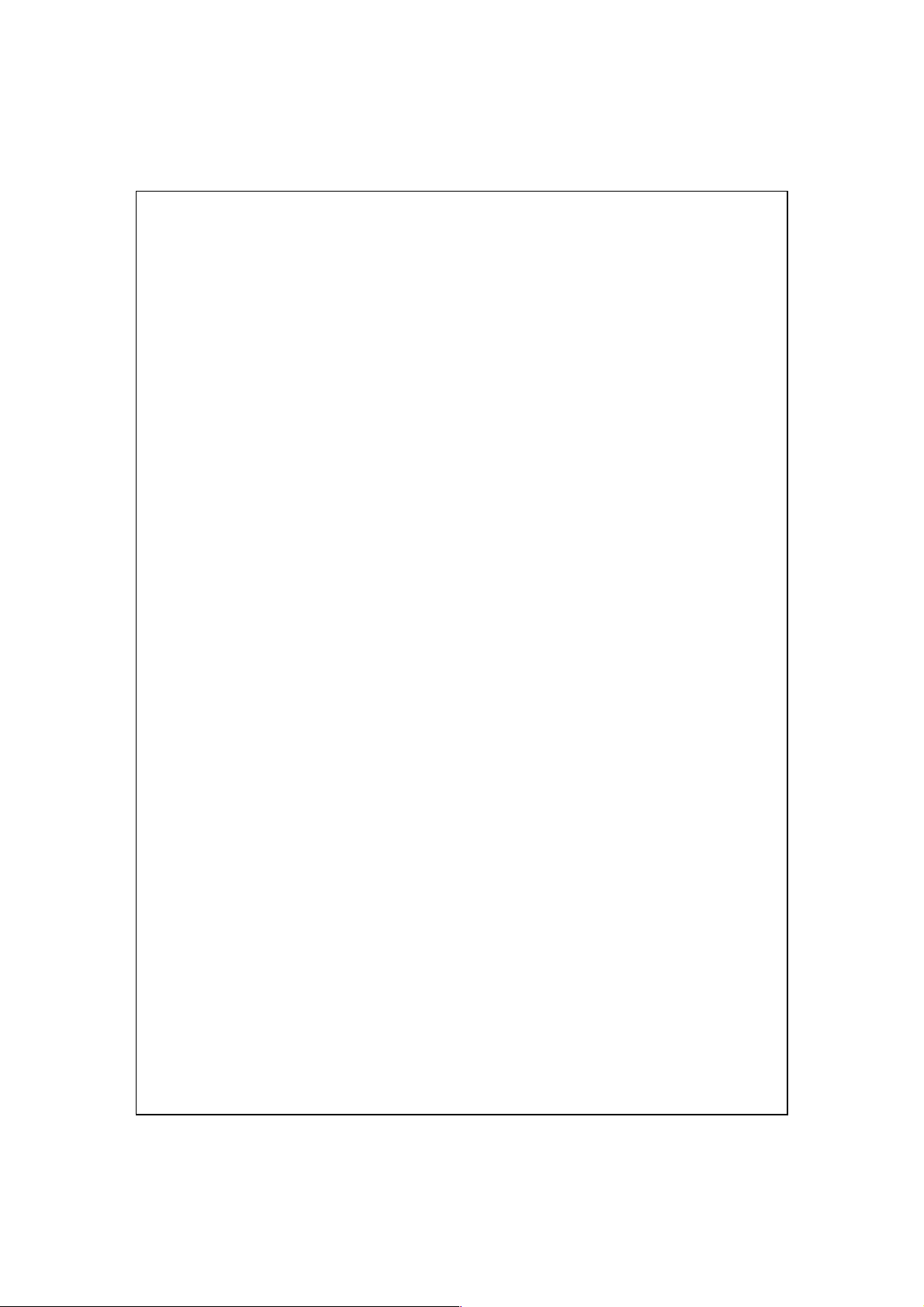
Willkommen
Herzlichen Glückwunsch zum Kauf Ihres Pocket PCs. Durch die
geringe Größe und die leistungsstarken Fähigkeiten Ihres Pocket PCs können
Sie ihre wichtigen geschäftlichen und persönlichen Daten in der jeweils
aktuellsten Form einfach überallhin mitnehmen. Microsoft
macht Ihren Pocket PC noch leistungsfähiger: Mit ActiveSync können Sie
die Daten Ihres Desktop- oder Notebook- Computers mit Ihrem Pocket PC
ActiveSync
synchronisieren. Stellen Sie sich nur einmal die folgenden Situationen vor:
Sie gehen gerade mit einem Kollegen spazieren, als Ihr Pocket PC klingelt.
Sie schauen sich die Anruferkennung an und sehen, dass Ihr Chef anruft.
Er fragt Sie, ob Sie beide an diesem Nachmittag Zeit für eine dringende
Besprechung hätten. Während Ihr Kollege sich noch mit seinem
Papier-Terminplaner herumärgert, drücken Sie nur eine Taste an Ihrem
Pocket PC und erhalten sofort eine Liste mit den heutigen Terminen und
Besprechungen angezeigt. So können Sie Ihrem Chef sofort einen freien
Termin nennen und noch während des Anrufes einen Hinweis auf den
neuen Besprechungstermin anlegen. Sie legen auf und senden eine E-Mail
mit einer entsprechenden Reservierungsanfrage zum gewünschten
Treffpunkt.
Am Abend treffen Sie sich mit Ihren Freunden; Sie möchten etwas essen
gehen und später einen Film im Kino anschauen. Sie laden sich
Informationen zu den neuesten Kinofilmen aus dem Internet auf Ihren
Desktop-Computer herunter und synchronisieren diesen dann mit Ihrem
Pocket PC. Beim Essen ziehen Sie einfach Ihren Pocket PC aus der Tasche
und gehen die Film-Optionen mit Ihren Freunden durch.
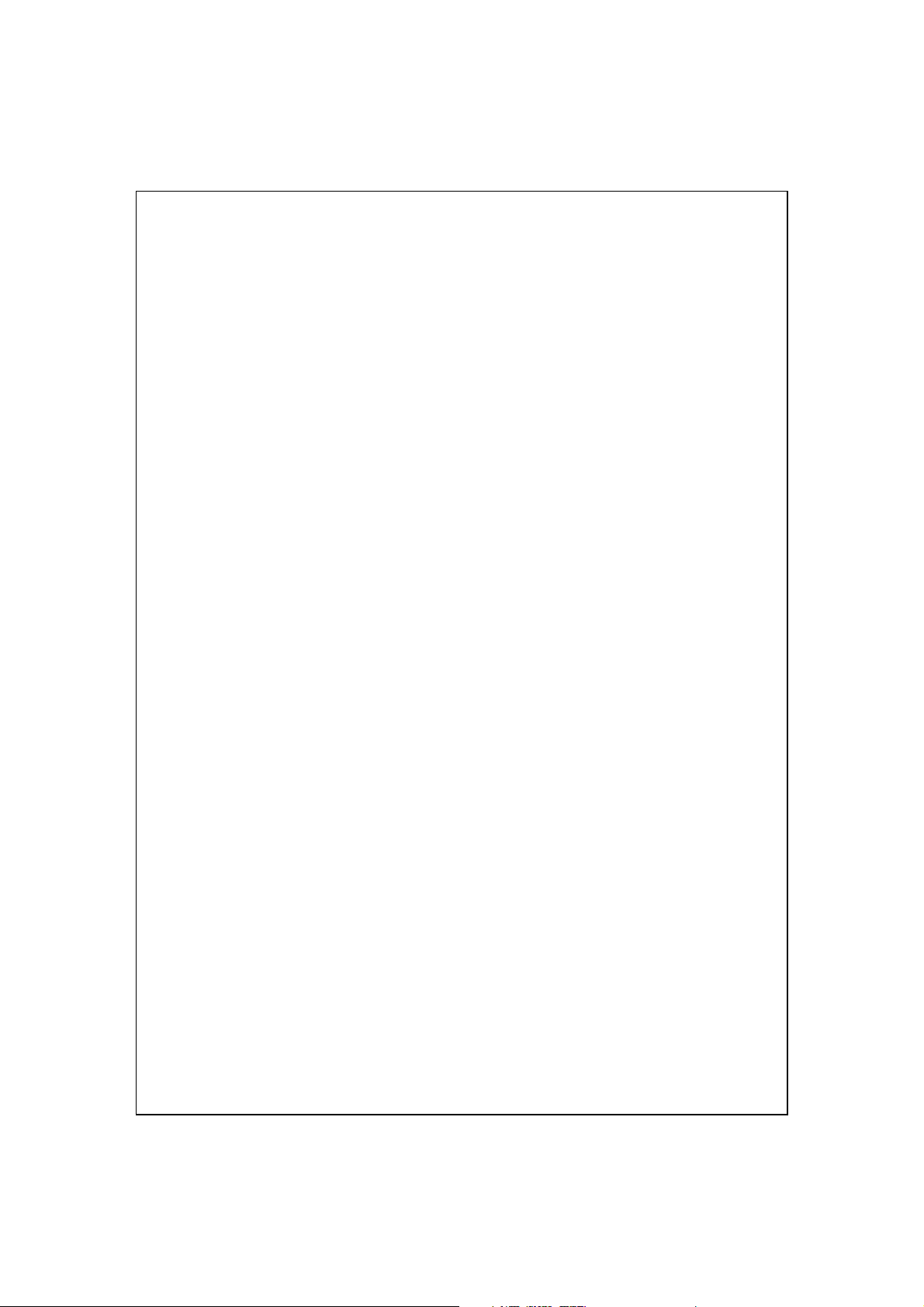
Eine Kalender-Erinnerung erinnert Sie daran, dass es Zeit ist, den Bus zu
nehmen. Sie schnappen sich Ihren Pocket PC und sind genau rechtzeitig
beim Bus. Weil ActiveSync die Daten auf Ihrem Pocket PC auf dem
neusten Stand hält, können Sie bequem durch Ihre Aufgabenliste blättern,
Notizen über neue Bücher und CDs anlegen, die Sie kaufen möchten –
und E-Mail-Nachrichten lesen und darauf antworten. Wenn Sie wieder im
Büro sind, überträgt ActiveSync sämtliche Änderungen an Aufgaben und
Terminen, Ihre Notizen und Ihre E-Mail-Nachrichten auf Ihren
Desktop-Computer.
Es ist ein wunderschöner, sonniger Nachmittag, Sie sind auf
Geschäftsreise im Ausland und möchten die Zeit zwischen Ihren knapp
geplanten Terminen sinnvoll nutzen. Dazu nutzen Sie einfach die Vorteile
des in Ihren Pocket PC integrierten drahtlosen Internetzugangs und können
weltweit mit anderen Menschen kommunizieren – entweder mit Skype
VoIP oder MSN.
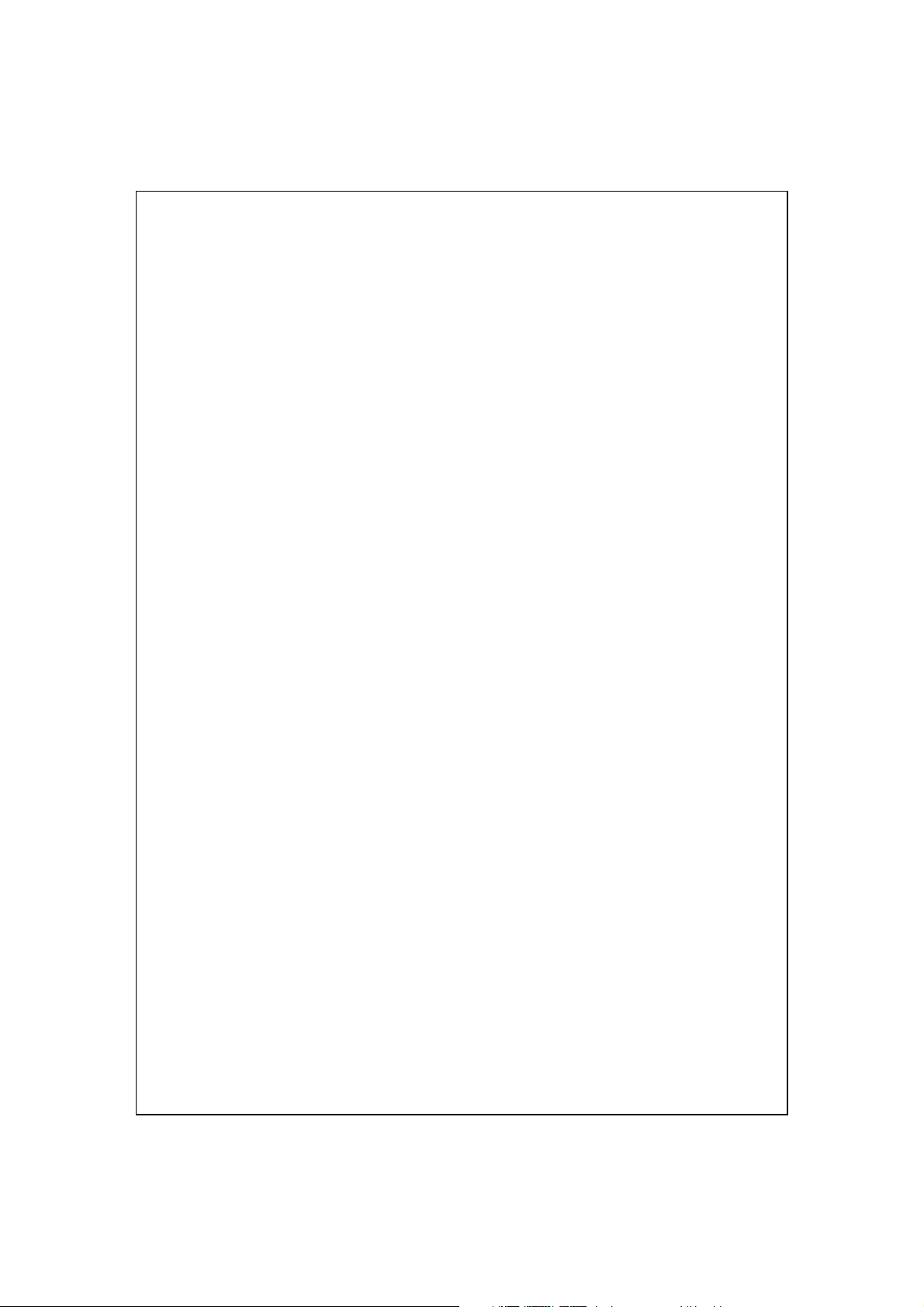
Sicherheitshinweise
Bitte lesen, bevor Sie mit Ihrem Pocket PC arbeiten.
♥
Dieses Produkt ist nicht aufgeladen, wenn es unser Werk verlässt. Bevor
♥
Sie das Gerät zum ersten Mal benutzen, setzen Sie den Akku am besten
wie abgebildet ein und laden ihn in etwa 8 Stunden komplett auf.
Bevor Sie den Hauptakku herausnehmen oder eine SIM-Karte installieren,
♥
achten Sie bitte auf folgendes, andernfalls kann es zu
Verbindungsunterbrüchen kommen: Tippen Sie im Wireless Manager
auf die Schaltfläche ALL OFF (ALLES AUSSCHALTEN), um die
Mobiltelefon-, Bluetooth- und Wireless LAN-Funktionen des Pocket PCs
auszuschalten. Über den Ein-/Ausschalter oben am Pocket PC können Sie
lediglich den Bildschirm ausschalten.
Wenn Sie sich in einem Flugzeug, einer medizinischen Einrichtung oder
♥
an einer Tankstelle befinden, also an einem Ort, an dem keine drahtlosen
Kommunikationsgeräte zugelassen sind und ausgeschaltet werden
müssen, rufen Sie bitte den Wireless Manager auf und wählen die
Schaltfläche ALL OFF (ALLES AUSSCHALTEN), um die
Mobiltelefon-, Bluetooth- und WLAN-Funktionen des Pocket PCs
auszuschalten. Wenn Sie den „Ein-/Ausschalter“ oben am Pocket PC
drücken, wird lediglich der Bildschirm abgeschaltet.
Falls Ihr Pocket PC einmal defekt sein sollte, senden Sie ihn zur
♥
Reparatur zurück an Ihren Händler. Versuchen Sie nicht, den Pocket PC
selbst zu öffnen; in diesem Fall erlischt die Garantie.
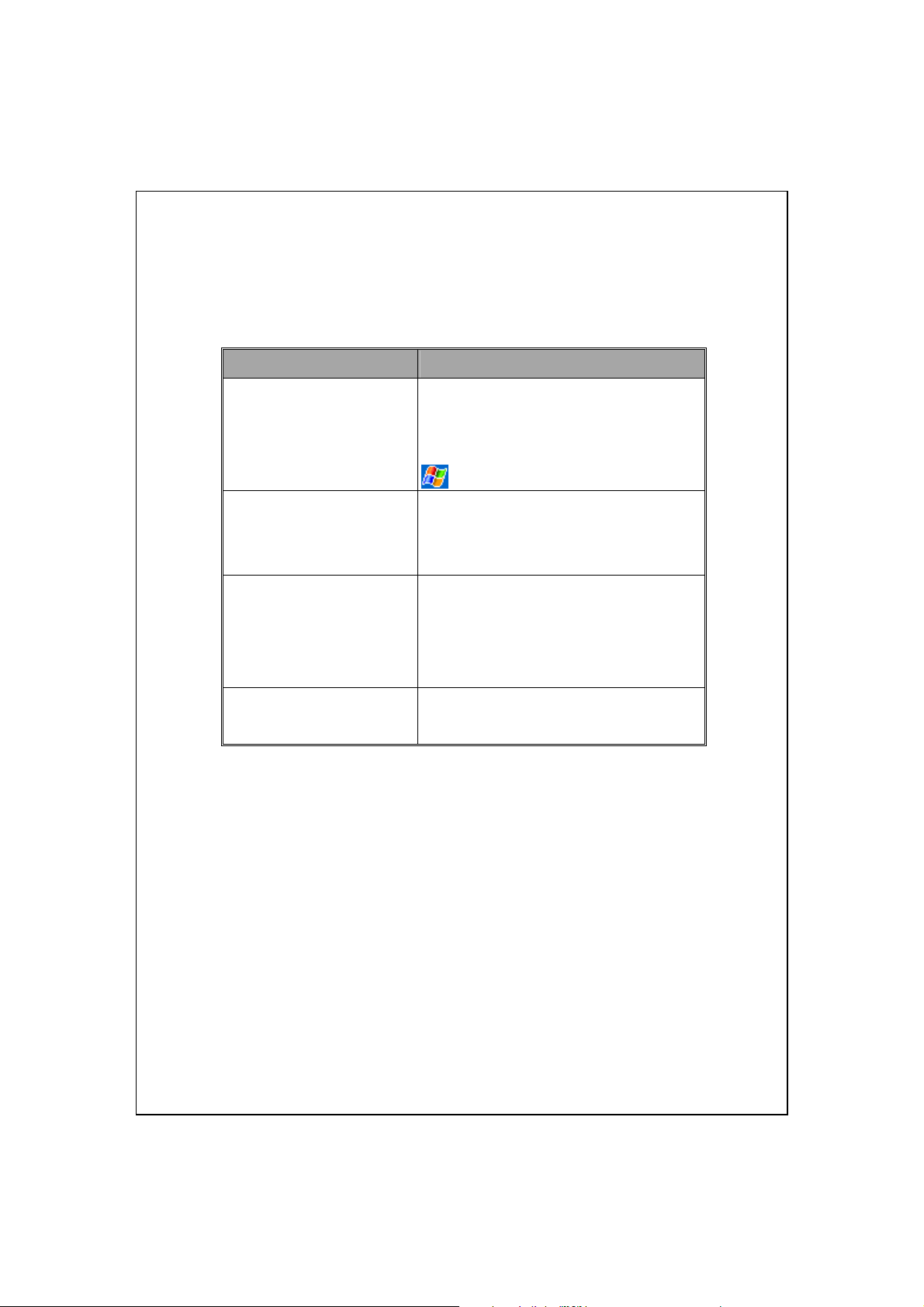
Hier finden Sie Informationen
Für Informationen zu: Schauen Sie hier nach:
Programme auf Ihrem Pocket
PC
Zusatzprogramme, die auf
dem Pocket PC installiert
werden können
Verbindung und
Synchronisierung mit einem
Desktop-Computer
Neueste Informationen zu
Ihrem Pocket PC
Informationen finden Sie in dieser
Bedienungsanleitung und in der Pocket
PC-Hilfe. Zum Anschauen klicken Sie auf
und dann auf Hilfe.
Pocket PC Companion-CD.
Lesen Sie in der Bedienungsanleitung Ihres
Produktes nach oder durchsuchen Sie die
Online-Hilfe nach ActiveSync am Desktop-
oder Pocket PC.
http://www.microsoft.com/windowsmobile/
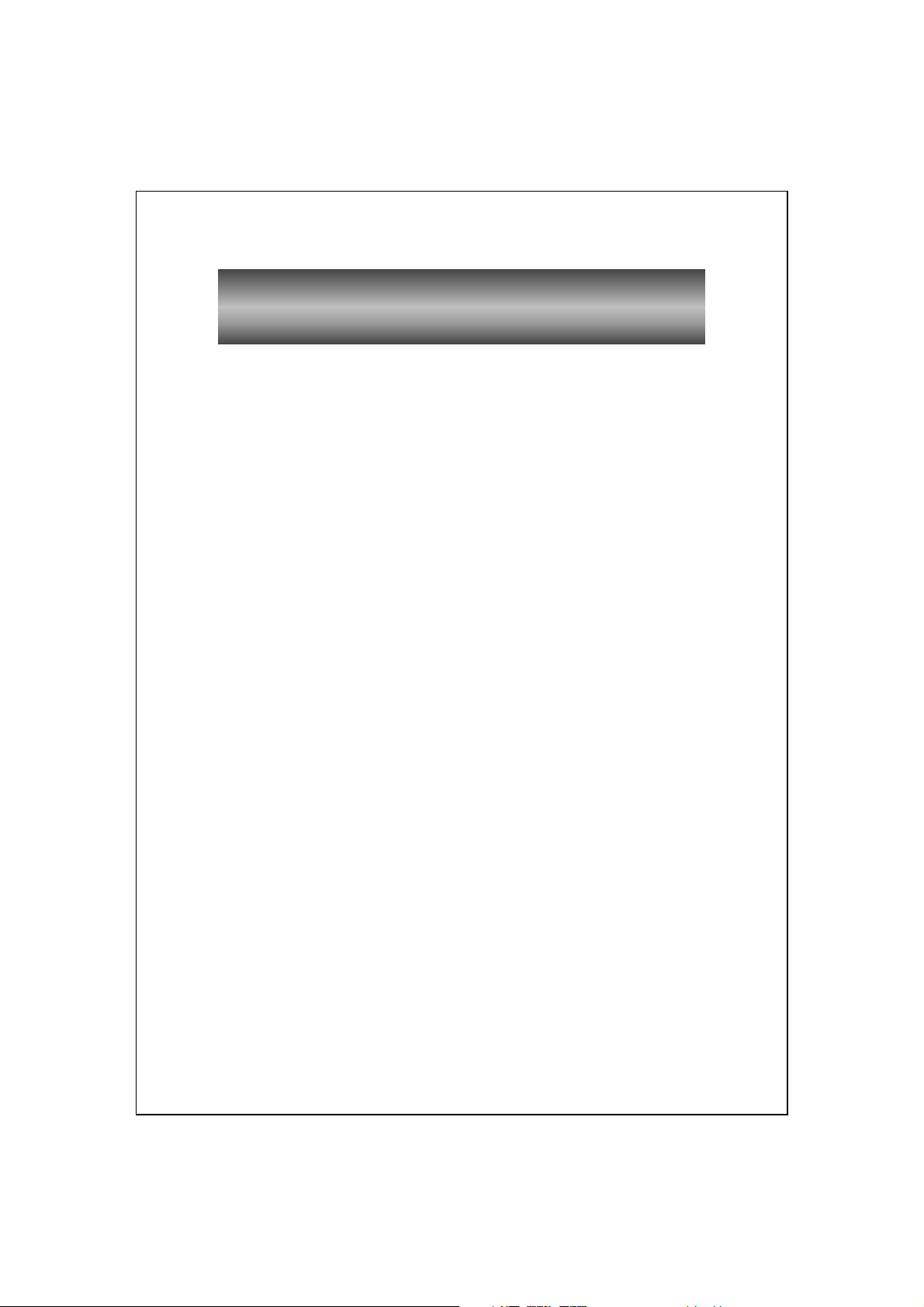
BBeeddiieennuunnggssaannlleeiittuunngg
W
ILLKOMMEN ..........................................................................1
SICHERHEITSHINWEISE .............................................................3
HIER FINDEN SIE INFORMATIONEN ...........................................4
Erste Schritte /.........................................................................1-1
1
PACKUNGSINHALT.................................................................... 1-1
PRODUKTANSICHTEN................................................................1-2
Hardware-Schnelltastenfunktionen ................................. 1-3
Rückseite ..........................................................................1-4
POCKET PC ZUM ERSTEN MAL BENUTZEN ...............................1-5
Aufladen und Stromversorgung......................................1-5
Reise-Ladegerät...............................................................1-7
Wiedereinsetzen und Austauschen des Akkus ...............1-8
EIN- UND AUSSCHALTEN ..........................................................1-9
Schlafmodus.....................................................................1-9
Bildschirm einschalten....................................................1-10
Pocket PC neu starten....................................................1-11
So verwenden Sie Ihren Pocket PC /.....................................2-1
2
START .......................................................................................2-1
Bildschirm........................................................................2-1
Heute-Bildschirm.............................................................2-3
Programme ......................................................................2-6
X-1
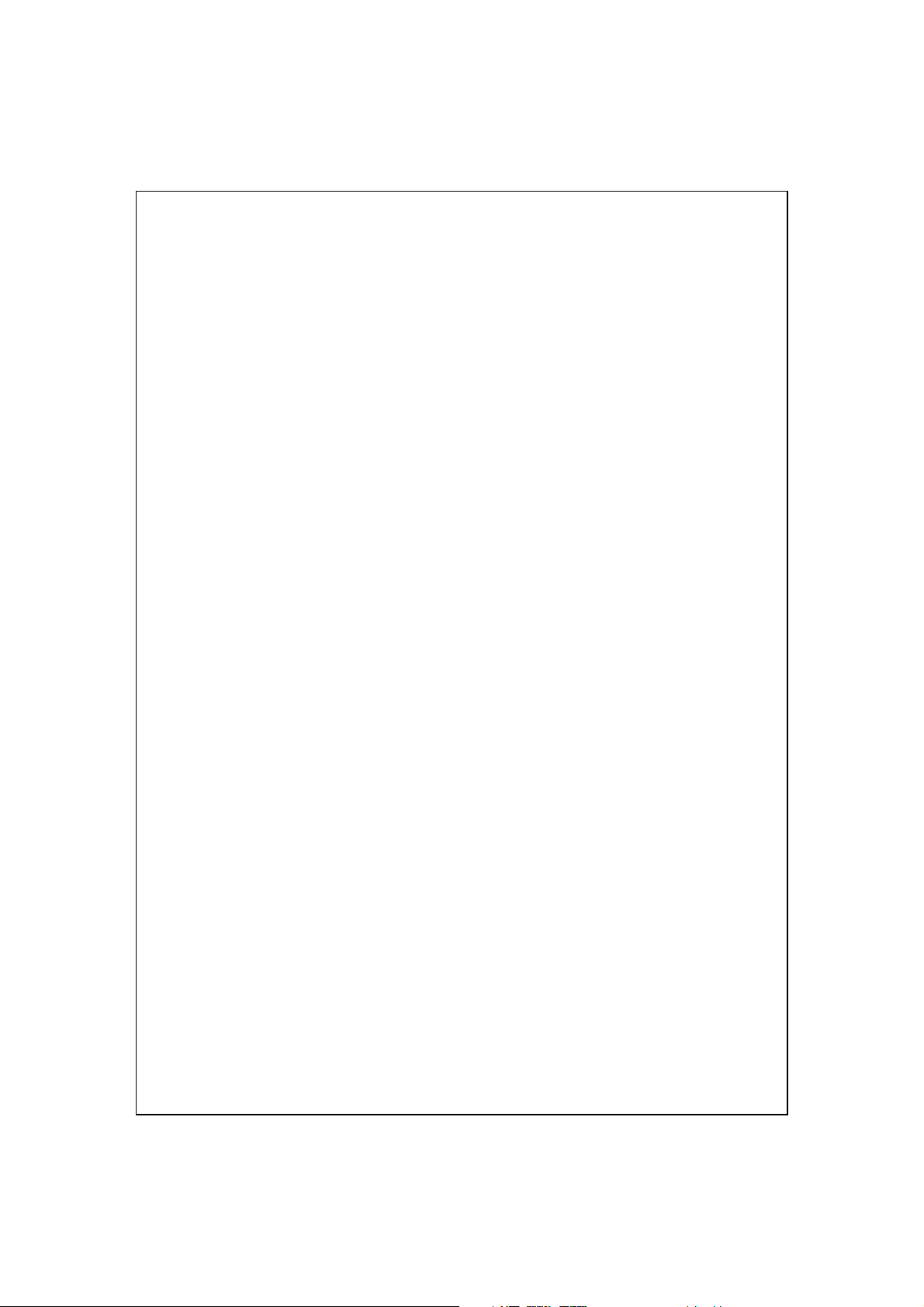
Systemprogramme............................................................2-8
M-DESK.................................................................................... 2-10
DATEN IN IHREN POCKET PC EINGEBEN ..................................2-13
Texteingabe mit dem Eingabefenster.............................2-13
Texteingabe mit der Bildschirmtastatur ..................2-15
Texteingabe mit dem Buchstabenerkenner..............2-15
Texteingabe mit dem Strichzugerkenner.................2-15
Texteingabe mit dem Transcriber............................2-16
Getippten Text auswählen .......................................2-16
Auf den Bildschirm schreiben........................................2-17
Auf den Bildschirm schreiben .................................2-17
Handgeschriebenen Text auswählen .......................2-18
Handschrift in Text umwandeln ..............................2-18
Auf den Bildschirm zeichnen..........................................2-20
Eine Zeichnung anfertigen.......................................2-20
Eine Zeichnung auswählen......................................2-21
Eine Nachricht aufnehmen ............................................. 2-21
Eine Aufnahme erstellen..........................................2-22
Kurztext verwenden.........................................................2-23
Das Telefon verwenden /.........................................................3-1
3
EINSETZEN UND ENTFERNEN DER SIM-KARTE ........................3-2
DAS TELEFON BENUTZEN .........................................................3-4
Telefonlautstärke anpassen............................................. 3-5
TELEFON EIN- UND AUSSCHALTEN, ANRUFE TÄTIGEN ......................3-6
Symbolleiste ..................................................................... 3-8
Kontakte zum Anrufen verwenden .................................3-9
Kurzwahlliste zum Anrufen verwenden ........................3-9
X-2
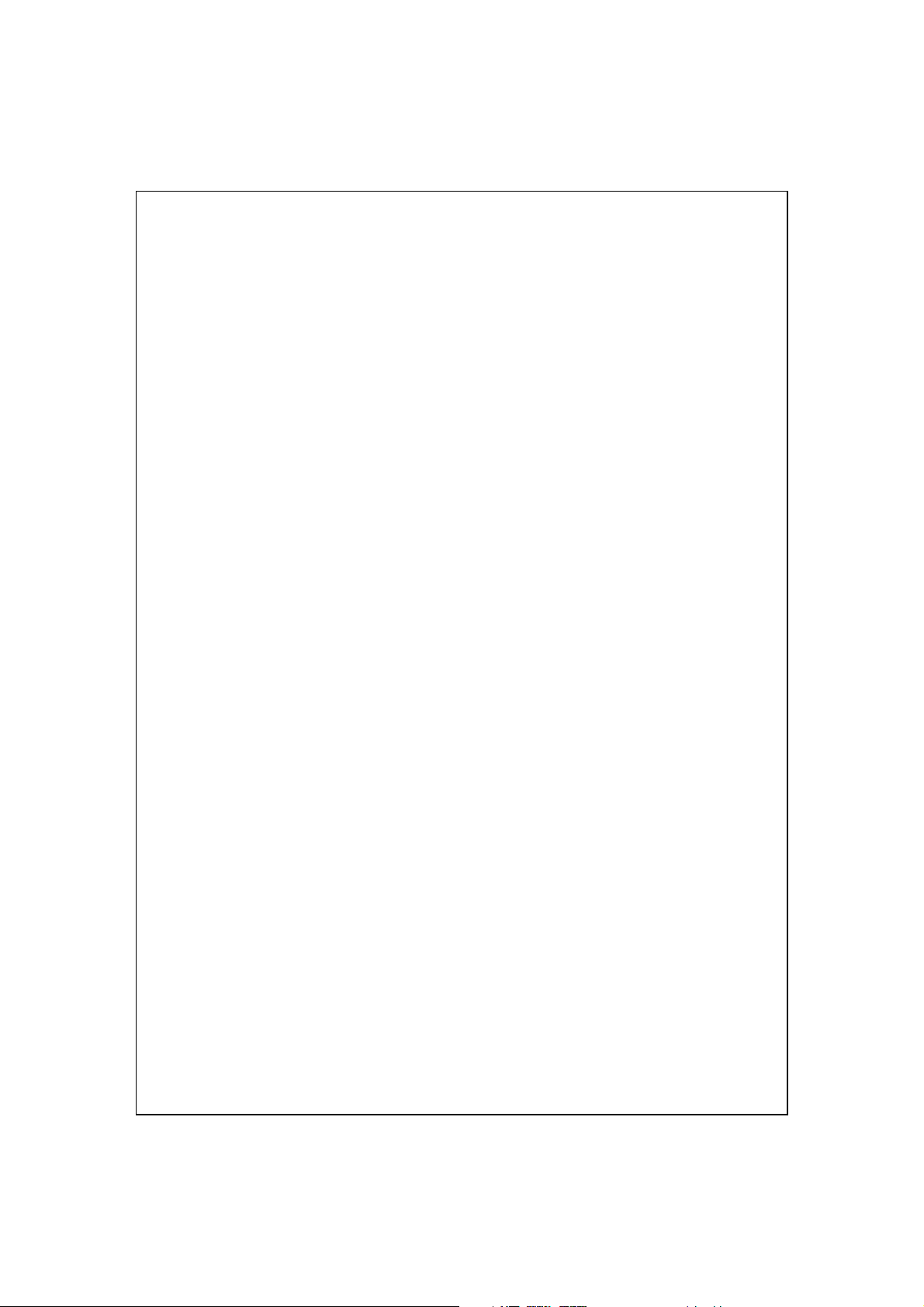
Anrufverlauf zum Anrufen verwenden ..........................3-10
TELEFON ANPASSEN .................................................................3-11
Add Ring Tone ...............................................................3-12
TELEFONPROGRAMME ..............................................................3-13
SIM-Werkzeuge................................................................3-13
SMS senden .....................................................................3-14
Kurzwahl..........................................................................3-15
Schnelltasten-Umschaltung .....................................3-15
Häufig gewählte Rufnummern-Bildschirm ............. 3-16
Indexwahl.................................................................3-17
Anruffilter.........................................................................3-18
Anpassen Ihres Pocket PCs /..................................................4-1
4
EINSTELLUNGEN ANPASSEN .....................................................4-1
BENACHRICHTIGUNGEN ...........................................................4-2
STROMVERSORGUNGSOPTIONEN ..............................................4-3
HINTERGRUNDBELEUCHTUNG ..................................................4-4
MIKROFON................................................................................ 4-4
LAUTSTÄRKE ANPASSEN...........................................................4-5
SZENARIEN ...............................................................................4-6
SCHNELLVERBINDUNG .............................................................4-7
INFORMATIONEN SUCHEN UND ORGANISIEREN ........................4-9
NAVIGATIONSLEISTE UND BEFEHLSLEISTE ..............................4-10
POPUP-MENÜS..........................................................................4-11
SCHNELLTASTEN NEU DEFINIEREN ...........................................4-12
X-3
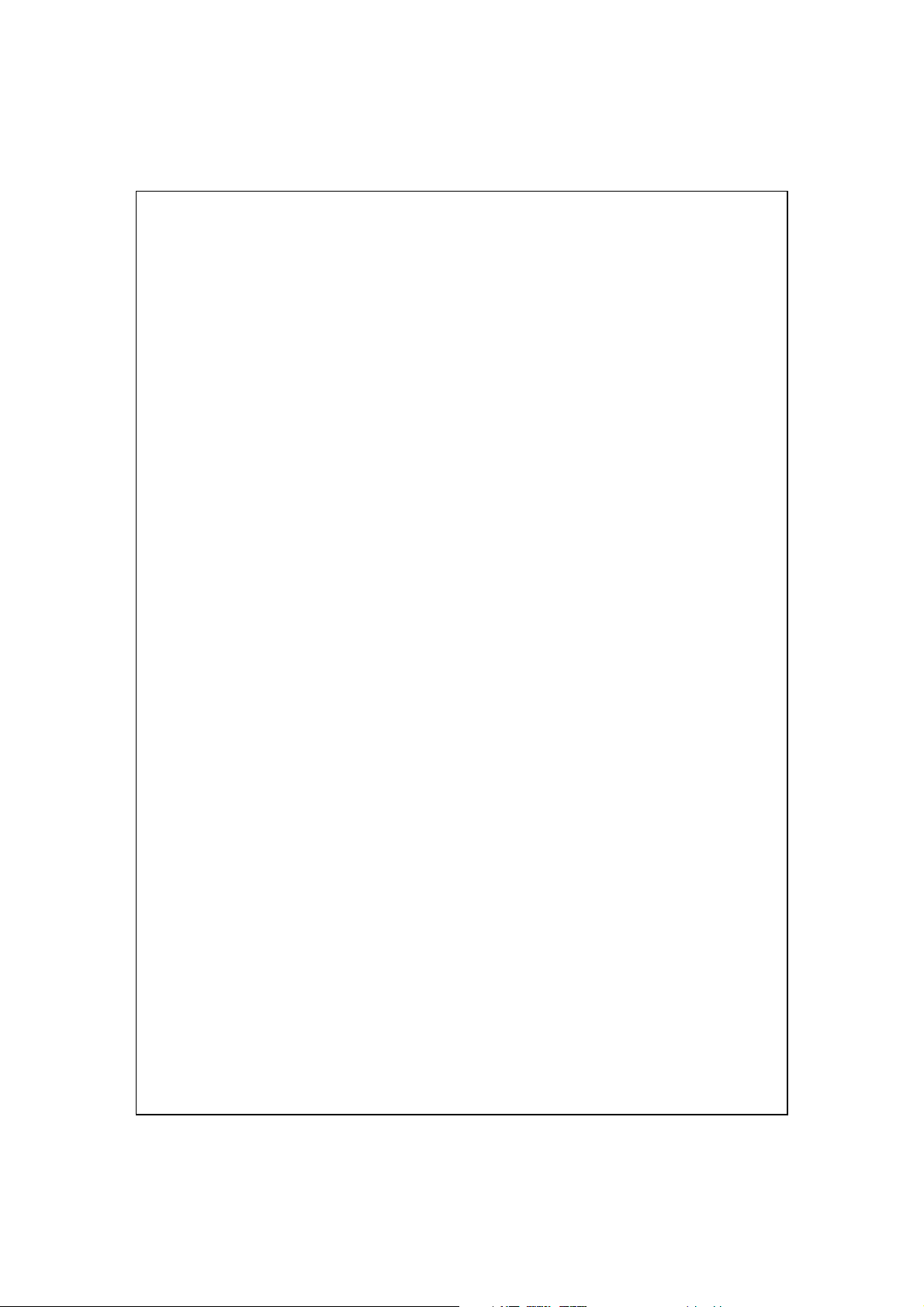
Microsoft ActiveSync /............................................................5-1
5
ACTIVESYNC INSTALLIEREN UND BENUTZEN ...........................5-2
USB-SYNCHRONISIERUNG .......................................................5-3
SYNCHRONISIEREN ÜBER BLUETOOTH ......................................5-7
Verbindungen /........................................................................6-1
6
VERBINDEN MIT DEM INTERNET ...............................................6-1
Verbindungsassistent .......................................................6-1
GPRS-Verbindung einrichten .........................................6-2
GPRS-Verbindung starten...............................................6-4
GPRS trennen..................................................................6-5
BLUETOOTH VERWENDEN.........................................................6-6
Bluetooth Connection Wizard........................................ 6-6
Bluetooth-Verbindungseinstellungen...............................6-8
Service .....................................................................6-9
Serieller Port...................................................................6-10
Bluetooth-Kopfhörer........................................................ 6-11
FTP gemeinsam verwenden.....................................6-11
CSD-TYP..................................................................................6-12
VERBINDUNG MIT EINEM PC ....................................................6-13
WLAN-ÜBERTRAGUNG ...........................................................6-13
Wireless LAN verwenden /.....................................................7-1
7
MIT WIRELESS LAN (WLAN) VERBINDEN .............................7-1
EINRICHTEN IHRES DRAHTLOSNETZWERKS .............................7-3
WLAN- Einrichtungsszenarien........................................7-3
X-4
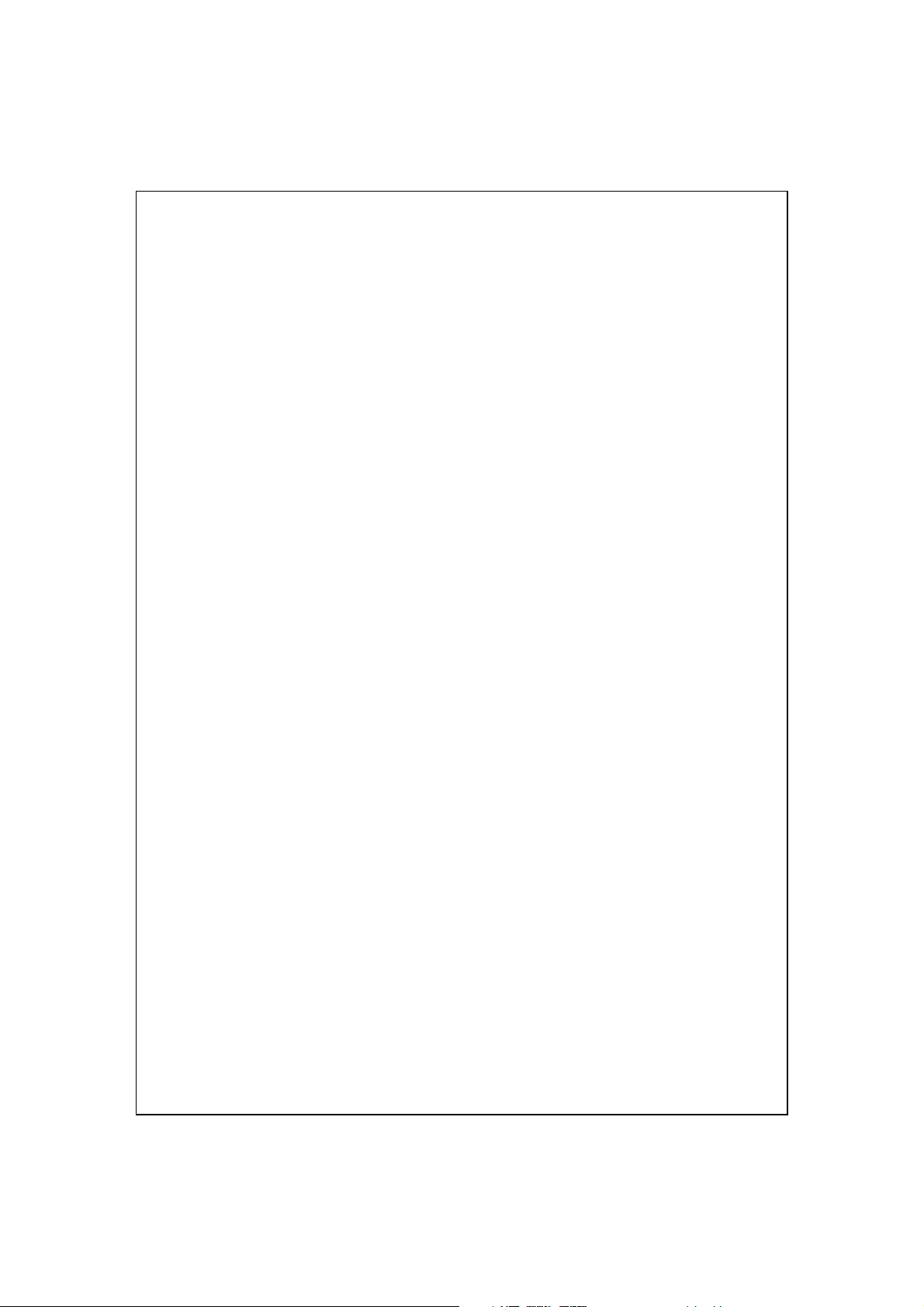
Einrichten Ihres Drahtlosnetzwerks (Referenz für
normale Netzwerkeinrichtung)........................................7-4
Einrichten Ihres Drahtlosnetzwerks (Referenz für
Proxy-Einrichtung)..........................................................7-7
Mitteilungen senden und empfangen /..................................8-1
8
E-MAILS UND SMS-MITTEILUNGEN ........................................8-1
E-Mail-Nachrichten synchronisieren..............................8-2
Direktverbindung mit einem Mailserver........................ 8-3
E-Mail-Servereinrichtung................................................ 8-4
E-Mails und SMS verwenden.........................................8-5
MSN MESSENGER ....................................................................8-8
Einrichten.........................................................................8-9
Mit Kontakten arbeiten................................................... 8-10
Mit Kontakten chatten ....................................................8-11
MMS COMPOSER .....................................................................8-12
MMS-Mailbox einrichten ................................................8-13
MMS erstellen und bearbeiten.......................................8-16
Multimedia /............................................................................9-1
9
KAMERA VERWENDEN..............................................................9-1
Kameramodus ..................................................................9-2
Kamerabedienung mit dem Assistenten .................. 9-3
Aufgenommene Bilderserien verwalten...........9-4
Digitalvideomodus...........................................................9-5
Digitalvideos mit dem Assistenten..........................9-7
Sofortaufnahmen mit den Hardwaretasten....................9-8
X-5
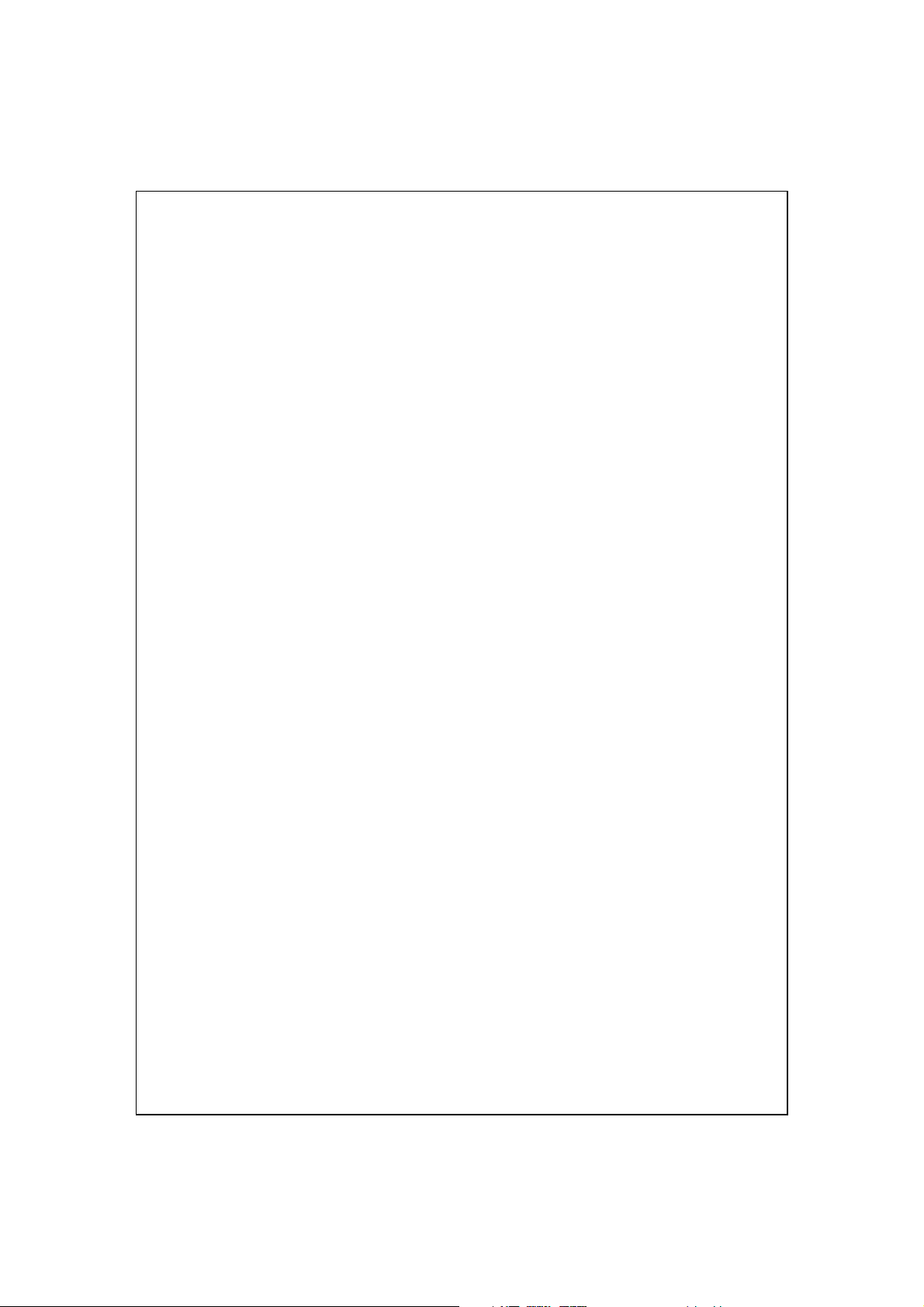
MULTIMEDIA-MANAGER..........................................................9-9
Multimedia-Vorschau ...................................................... 9-9
Diaschau-Funktion .......................................................... 9-10
Multimedia-Manager-Extras ...........................................9-11
IMAGE MAKER..........................................................................9-12
BILD-ASSISTENT.......................................................................9-14
Companion-Programme /...................................................10-1
10
KALENDER: TERMINE FÜR VERABREDUNGEN UND MEETINGS
FESTLEGEN
KONTAKTE: FREUNDE UND KOLLEGEN FINDEN .......................10-6
AUFGABEN: EINE AUFGABENLISTE FÜHREN ............................10-10
NOTIZEN: GEDANKEN UND IDEEN FESTHALTEN.......................10-13
WORD MOBILE .........................................................................10-15
EXCEL MOBILE.........................................................................10-18
...............................................................................10-2
Eine Verabredung anlegen.............................................10-3
Übersichtsbildschirm verwenden....................................10-4
Meeting-Anfragen erstellen.............................................10-4
Ein Meeting planen.................................................. 10-5
Einen Kontakt erstellen ..................................................10-7
Einen Kontakt finden ......................................................10-8
Übersichtsbildschirm verwenden....................................10-9
Eine Aufgabe erstellen....................................................10-11
Übersichtsbildschirm verwenden....................................10-12
Sprachaufzeichnungsformat ............................................10-12
Eine Notiz erstellen.........................................................10-14
Tipps zum Arbeiten mit Excel Mobile........................... 10-20
POWERPOINT MOBILE ..............................................................10-21
X-6
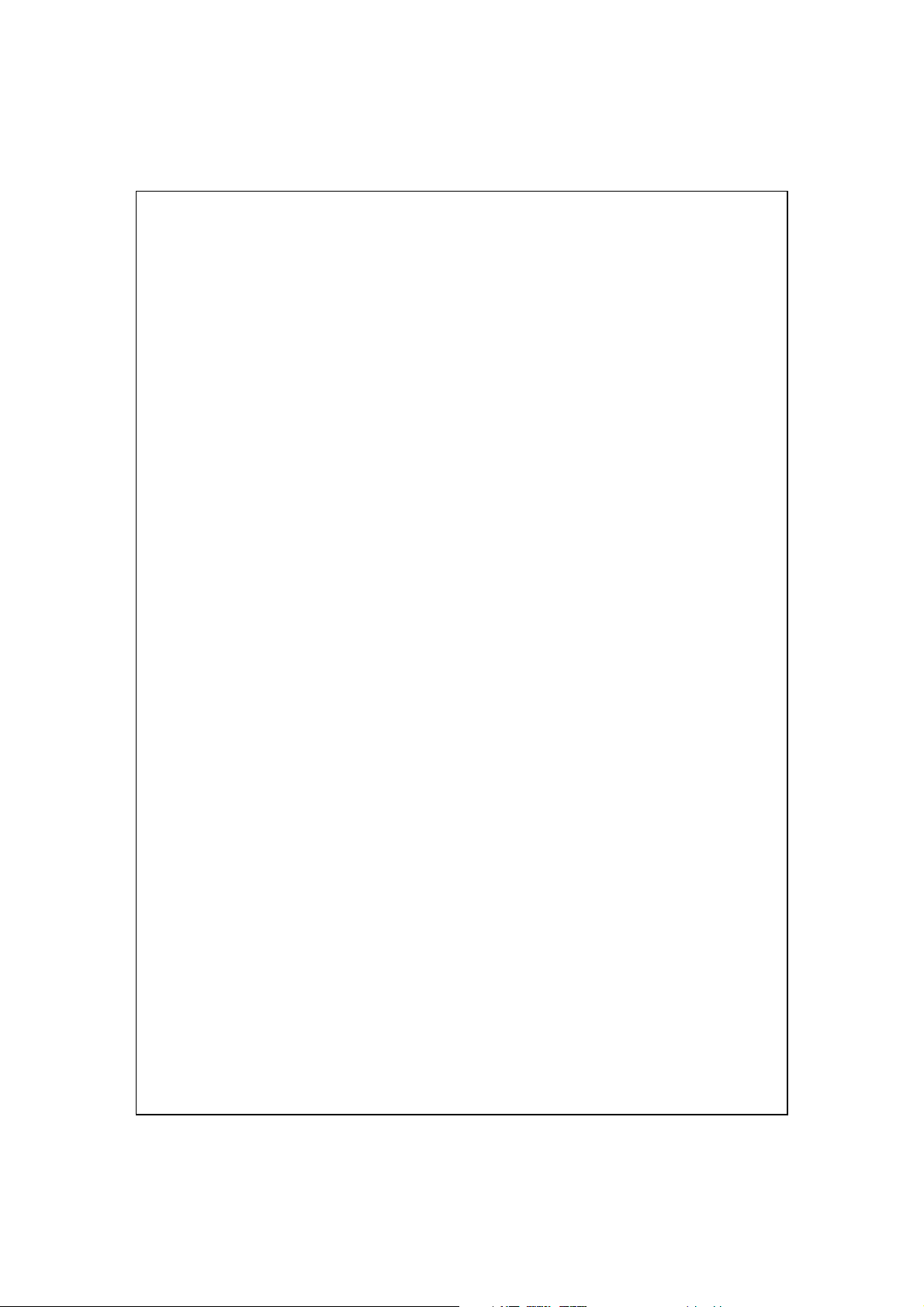
WINDOWS MEDIA PLAYER .......................................................10-22
POCKET INTERNET EXPLORER ..................................................10-24
Pocket Internet Explorer verwenden .............................10-24
Im Internet surfen ....................................................10-25
Mobile Favoriten und Channels anzeigen ............... 10-26
Der Mobile Favoriten-Ordner........................................10-26
Favoriten..........................................................................10-27
Mobile Favoriten synchronisieren .................................10-27
Einen mobilen Favoriten erstelle.............................10-27
Pocket PC-Speicher sparen...................................... 10-28
Pocket PC instandhalten /..................................................11-1
11
PROGRAMME HINZUFÜGEN ODER ENTFERNEN.......................... 11-1
Programme über ActiveSync hinzufügen.......................11-1
Programm direkt aus dem Internet installieren ...........11-3
Ein Programm zum Startmenü hinzufügen ...................11-4
Programme entfernen......................................................11-5
SPEICHER VERWALTEN .............................................................11-6
Speicherstatus anzeigen ..................................................11-6
Freien Speicher finden ...................................................11-7
SYSTEM-INFORMATION ............................................................11-10
X-7
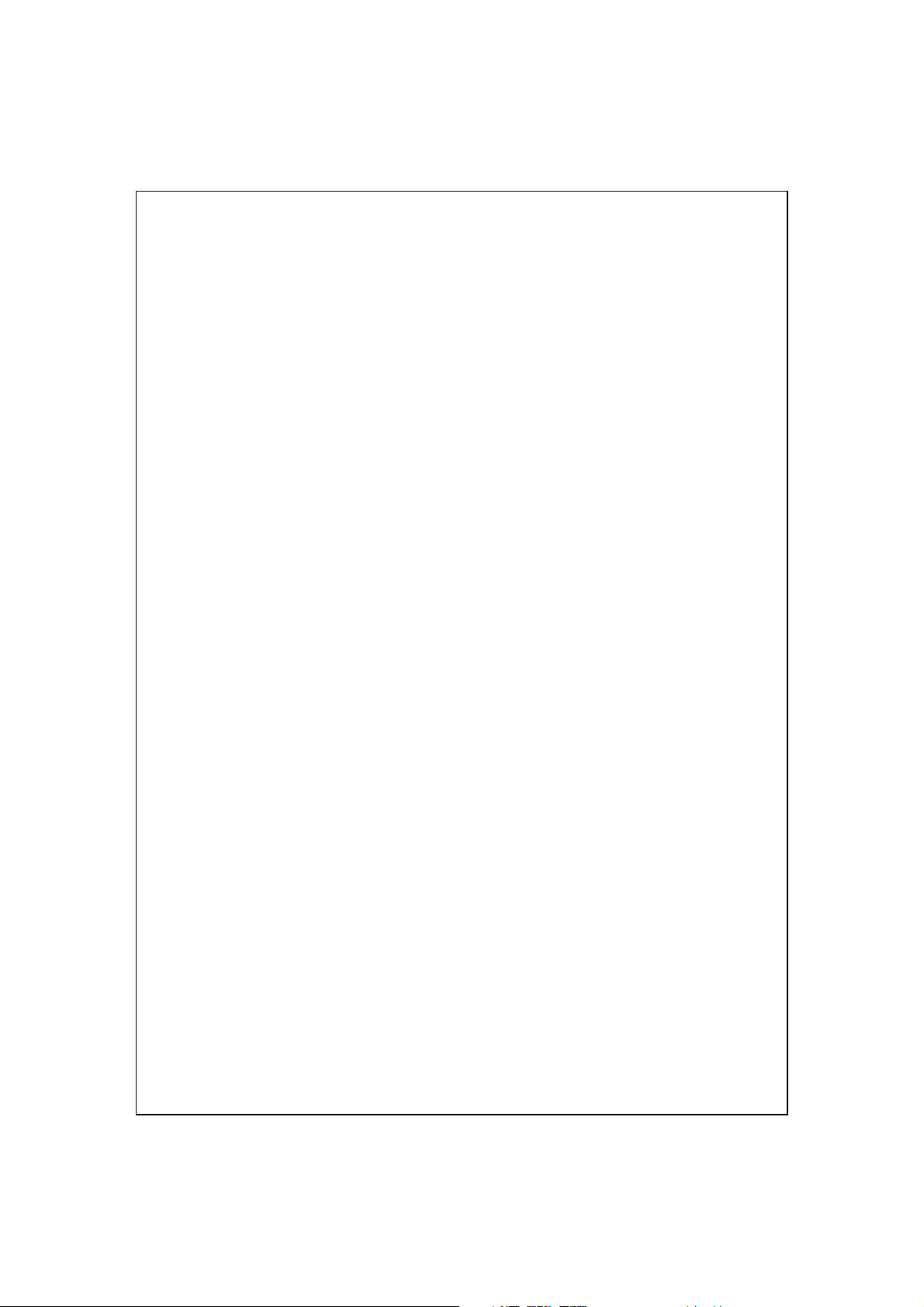
Technische Daten /..............................................................12-1
12
Regulierungserklärungen und Sicherheitsangaben /......13-1
13
SAR-INFORMATION..................................................................13-1
INFORMATIONEN ZU GESUNDHEIT UND SICHERHEIT................13-2
Häufig gestellte Fragen (FAQ) /.........................................14-1
14
X-8
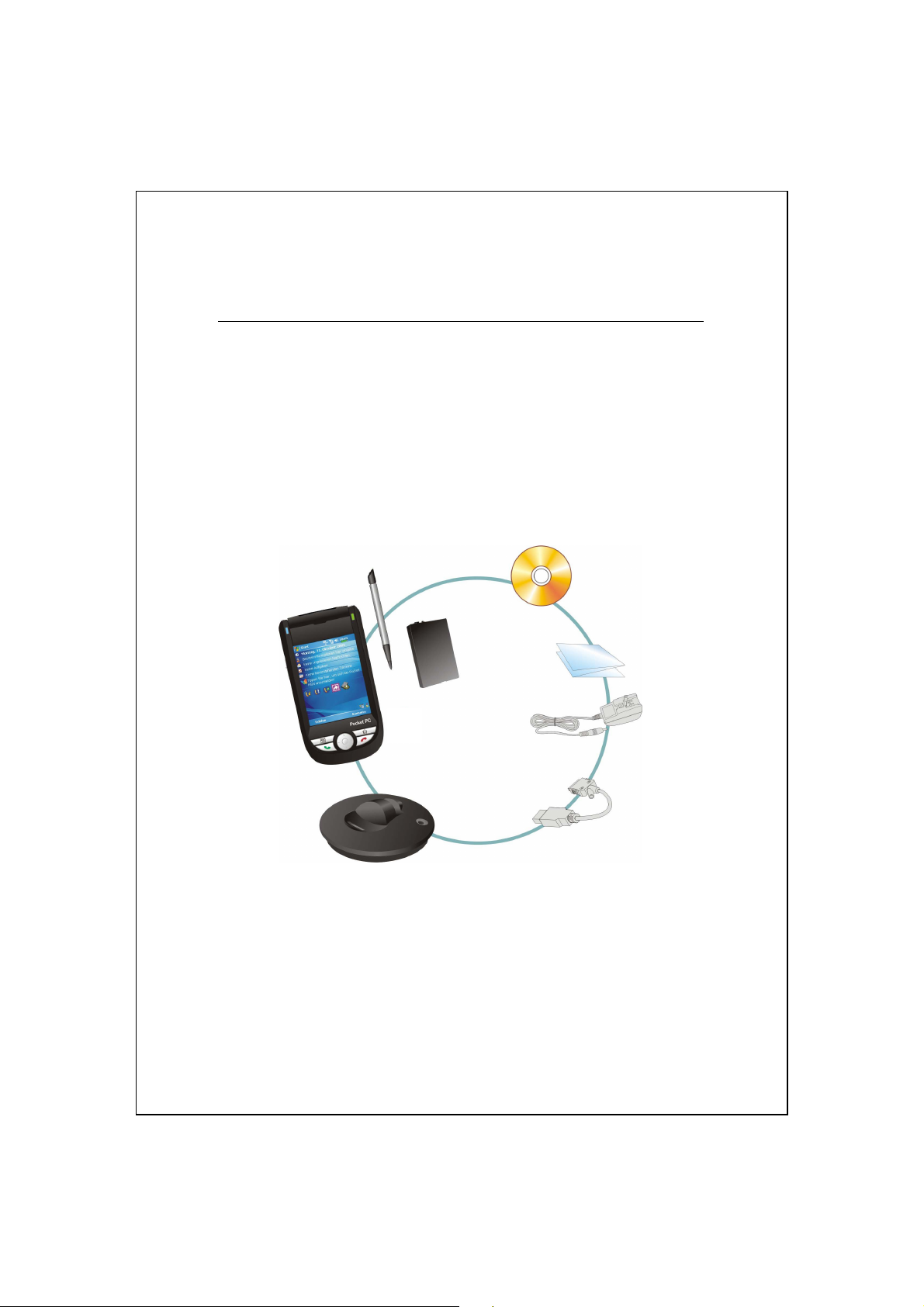
EErrssttee SScchhrriittttee
11
Packungsinhalt
Pocket PC, Stylus, Batterie (Akku), Companion-CD,
Bedienungsanleitung, Netzteil, USB-Sync-Kabel, Ladegerät oder
USB-Dockingstation, Reise-Ladegerät, Kopfhörer und Ledertasche.
/
/
Pocket PC
Companion-CD
Stylus
Bedienungsanleitung
Batterie (Akku)
Netzteil
USB-Sync-Kabel Ladegerät oder
USB-Dockingstation
Erste Schritte 1-1

Produktansichten
7
6
8 9
1
2
3
4
12 13
5
Kameraauslöser/Videorecorder
1
Notizen aufrufen
3
Kopfhörer- und Mikrofonanschluss
5
Ein-/Aus-Taste
7
Telefonlautsprecher
9
Touchscreen (Sensorbildschirm)
11
13
Navigationstasten. Die mittlere
15
14
15
17
18
M-Desk-/Heute-Taste
Taste dient als Auswahltaste.
Mikrofon
17
Stylus-Halter. Schieben Sie den
19
Stylus aus dem Halter. Der Stylus
ist zweiteilig und kann ausgezogen
werden.
Integriertes Kameraobjektiv/Blitz/
21
Vorschaufenster
Rückwand. Akku im Inneren.
23
10
20
11
16
19
Lautstärkeregler
2
Reset-Taste
4
SD/MMC-Kartenschacht
6
WLAN LED-Indikator (Orange)
8
Bluetooth LED-Indikator (Blau)
Betrieb/Telefon-LED-Indikator
10
12
14
16
18
Kurzwahl-/Kontakte-Taste
Sprechtaste
Beenden-/Auflegen-Taste
Ladegerät- oder USB- Dockingstation- Anschluss
Integrierte Antenne
20
Lautsprecher
22
Zum Öffnen drücken Sie auf
24
die Sperre.
21
22
23
24
1-2
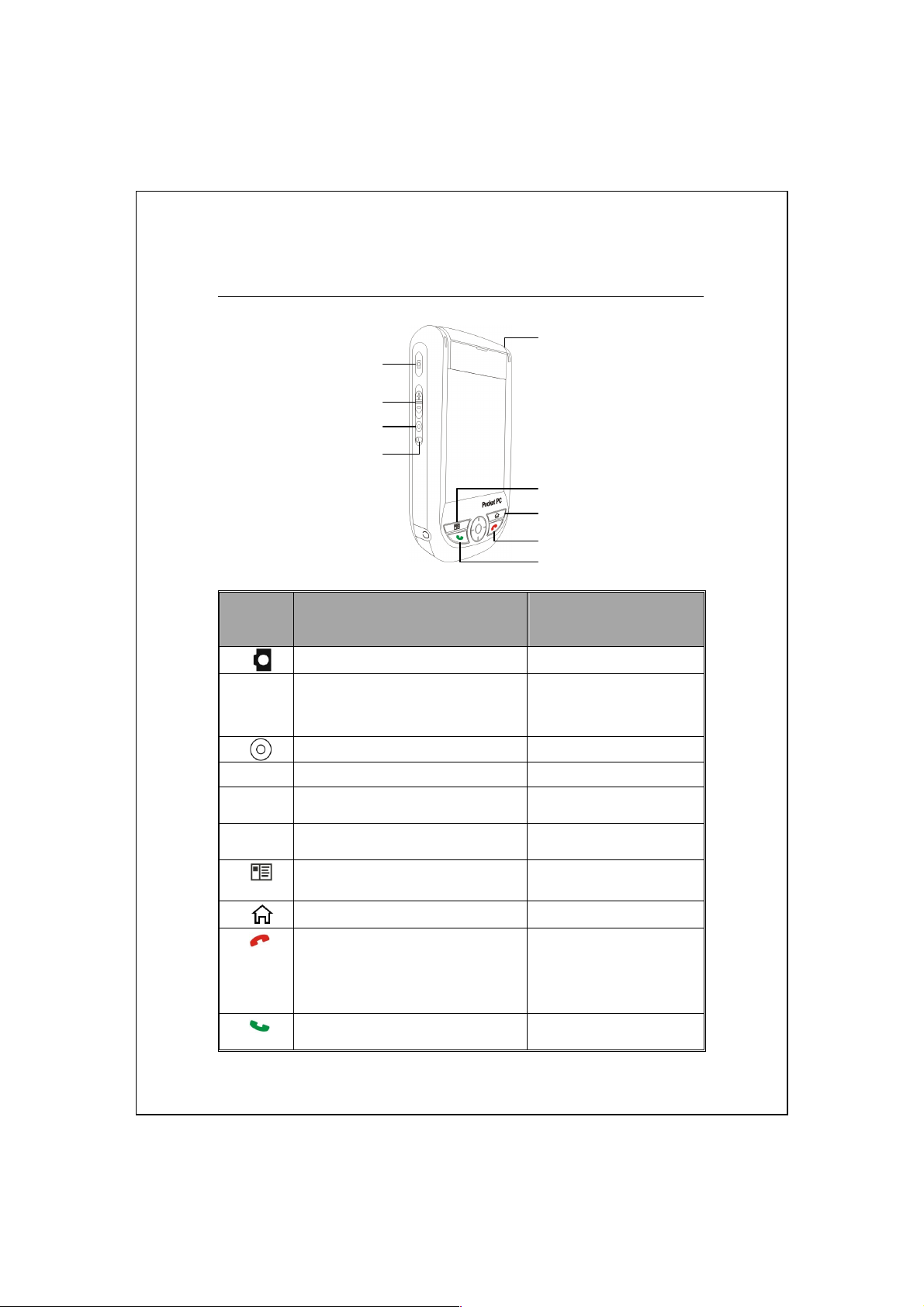
Hardware-Schnelltastenfunktionen
Hardware
-Taste
Kurz drücken
(einmal drücken und loslassen)
Kamera aktivieren/Auslöser Videorecorder
Vergrößern/verkleinern im
Kameramodus
Lautstärke
Notizen aufrufen
Reset-Taste --
Ein-/Aus-Taste = Bildschirm einoder ausschalten
Ein-/Aus-Taste + Reset-Taste =
Kaltstart
Häufig gewählte Rufnummern →
Kurzwahl → Kontakte
M-Desk → Heute-Bildschirm
Telefonat beenden (auflegen)
GPRS-Verbindung trennen
Aus anderen Programmen in den
Heute-Bildschirm wechseln
Telefon aktivieren / wählen /
Wahlwiederholung / annehmen
Lange drücken
(ein paar Sekunden
gedrückt halten)
--
--
Hintergrundbeleuchtung
ein- oder ausschalten
--
--
--
Telefon einschalten
(wenn ausgeschaltet)
Telefon ausschalten
(wenn eingeschaltet)
Telefon halten
Erste Schritte 1-3

Rückseite
Schieben Sie die SIM-Karte in den
1
SIM-Kartenschacht ein, die goldenen
Kontakte zeigen dabei nach unten.
Orientieren Sie sich an der Abbildung
auf dem Pocket PC.
Hauptakku
3
Hauptakku-Verriegelung
5
SIM-Karte installieren
Rückwand
2
Installieren Sie den Hauptakku
4
wie in der Abbildung gezeigt.
Rückwand-Verriegelungstaste
6
1
Akku installieren
4
Vorsicht!
Bitte beachten Sie auch, dass der Hauptakku die Energie zum Aufladen
2
Entriegeln
5
6
3
Verriegeln
des Reserveakkus liefert.
1-4
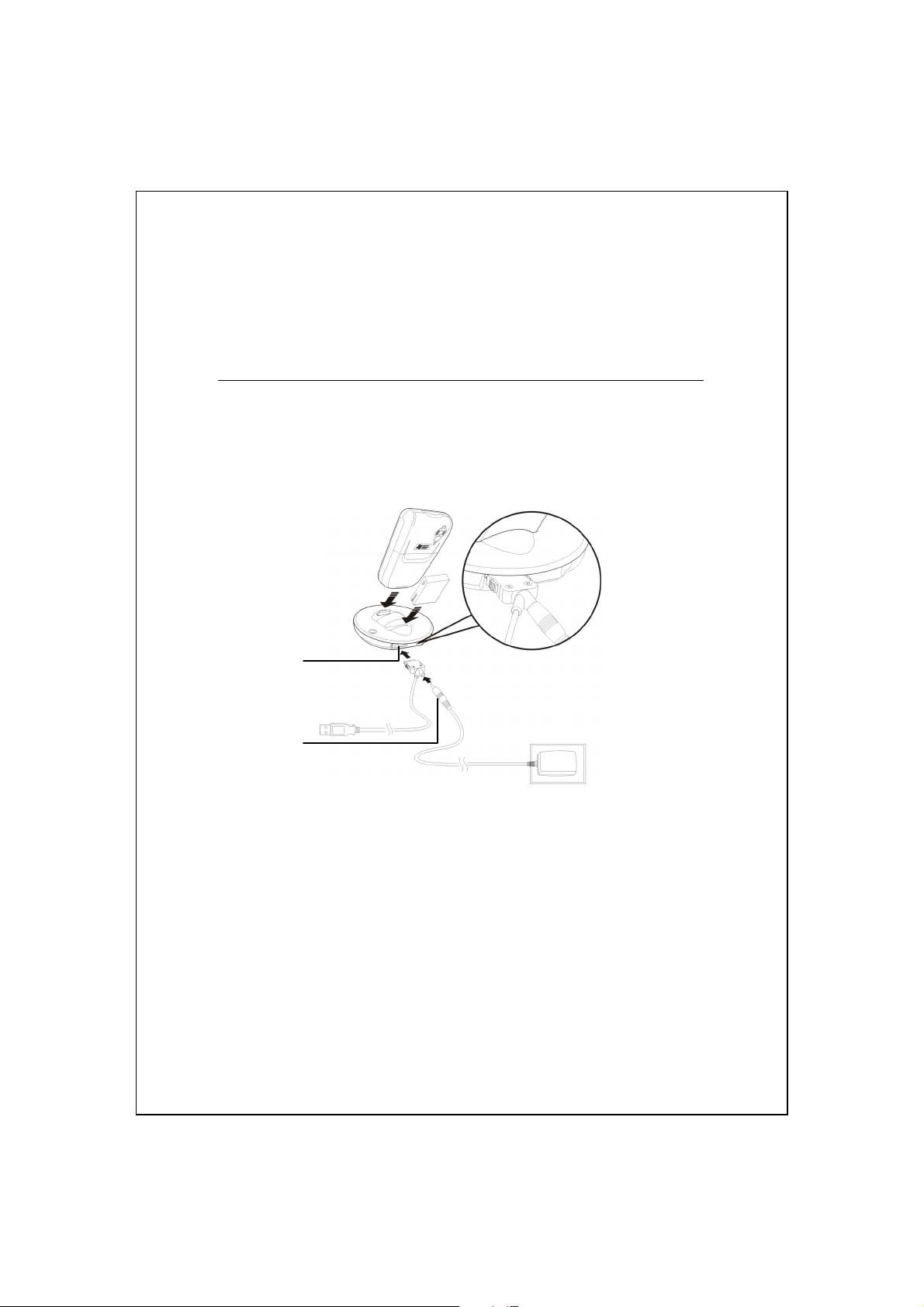
Pocket PC zum ersten Mal benutzen
Aufladen und Stromversorgung
USB-Anschluss: Hier schließen Sie das mit dem Pocket PC gelieferte
USB-Kabel zur Verbindung mit dem Desktop-Computer an.
Netzteilanschluss.
Zum Abnehmen der Rückwand drücken Sie auf die Verriegelungstaste an
1.
der Rückseite des Pocket PCs. Entriegeln Sie die Hauptakku-Verriegelung
und nehmen Sie den Hauptakku heraus.
(Wenn Sie das Gerät zum ersten Mal öffnen, finden Sie den Hauptakku
nicht im Gerät; er befindet sich separat in der Produkteverpackung.)
Setzen Sie den Hauptakku richtig ein und verriegeln Sie ihn. Schieben Sie
2.
die Rückwand in die Führungsschienen, bis es klickt. Die Rückwand ist
nun richtig fixiert.
Erste Schritte 1-5
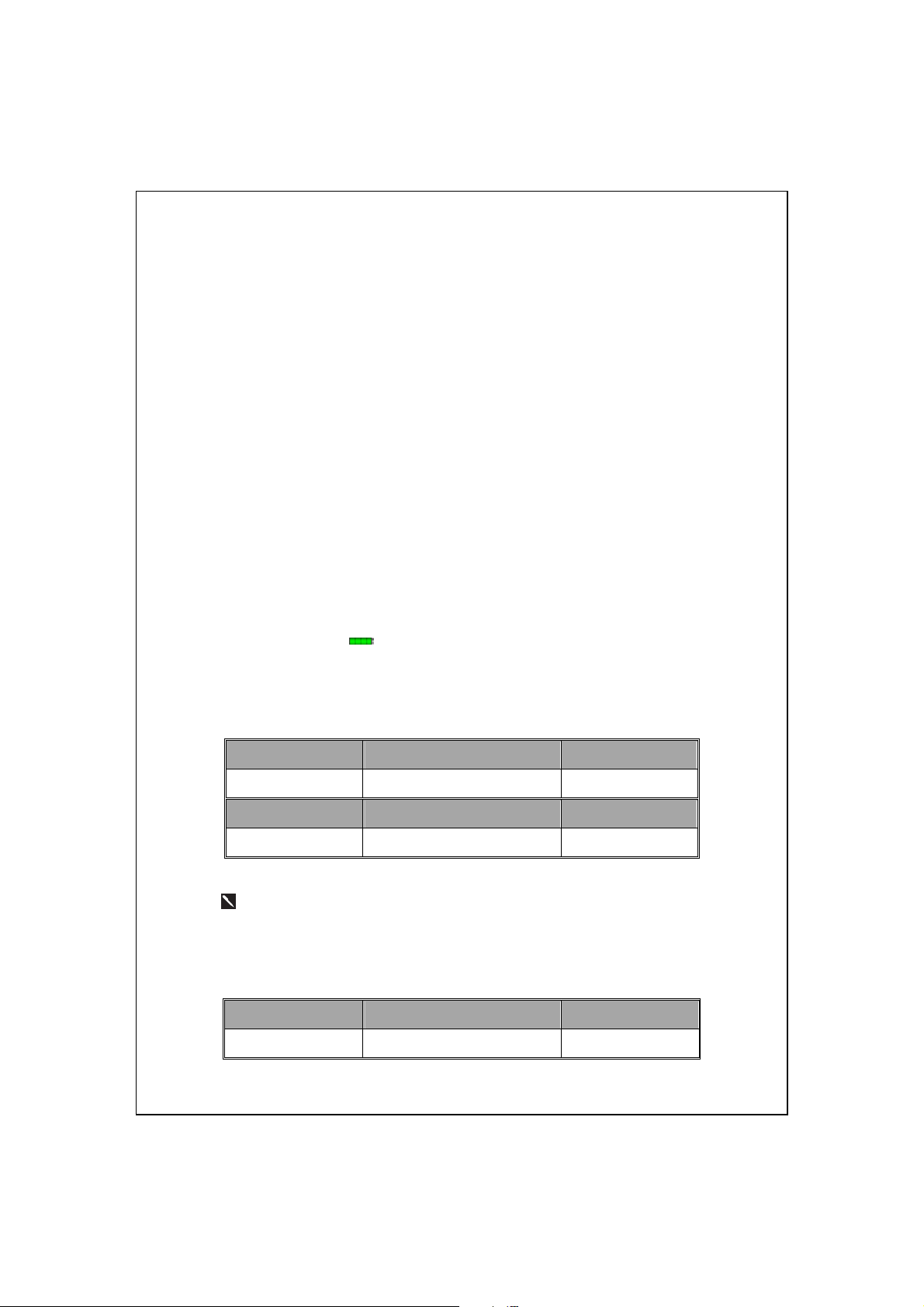
Verbinden Sie den Netzteilstecker des Netzteils mit einer Steckdose,
3.
schließen Sie dann den vom Netzteil kommenden runden Stecker an den
Stromanschluss an. Der Pocket PC wird nun automatisch aufgeladen.
Kaltstart: Halten Sie die „Ein-/Aus-Taste“ mit einer Hand gedrückt,
4.
drücken Sie dann mit der Stylus-Spitze auf die „Reset-Taste“. Lassen Sie
„Ein-/Ausschalter“- und „Reset“-Taste gleichzeitig los. Warten Sie, bis der
Pocket PC neu startet und folgen Sie den Anweisungen auf dem Bildschirm
zum Abschließen der Bildschirmeinrichtung.
Das Aufladen des Akkus braucht beim allerersten Mal etwa acht Stunden.
5.
Später dauert der Ladevorgang nur noch etwa drei Stunden. Nach dem
Laden können Sie das Netzteil abtrennen und den Pocket PC mit sich
herumtragen. Damit Sie Ihre Arbeit nicht unnötig unterbrechen müssen,
laden Sie den Akku einfach regelmäßig nach.
Das Akkusymbol in der rechten oberen Ecke informiert Sie über die
6.
verbleibende Akkukapazität.
Der LED-Indikator oben rechts am Pocket PC zeigt den Ladestatus an und
7.
wird auch für weitere Funktionen eingesetzt.
Laden Voll geladen Akku erschöpft
Rote LED leuchtet Rote LED erlischt Rote LED blinkt
Telefon aktiv Achtung oder Warnung
Grüne LED blinkt Orange LED blinkt schnell
Wenn Sie den Hauptakku alleine laden möchten, können Sie diesen in den
Ladeschacht im hinteren Bereich des Ladegerätes stecken. Der
LED-Indikator an der Seite des Ladegerätes informiert Sie über den
Ladestatus.
Laden Voll geladen Kein Akku
Rote LED leuchtet Grüne LED leuchtet LED ist aus
1-6
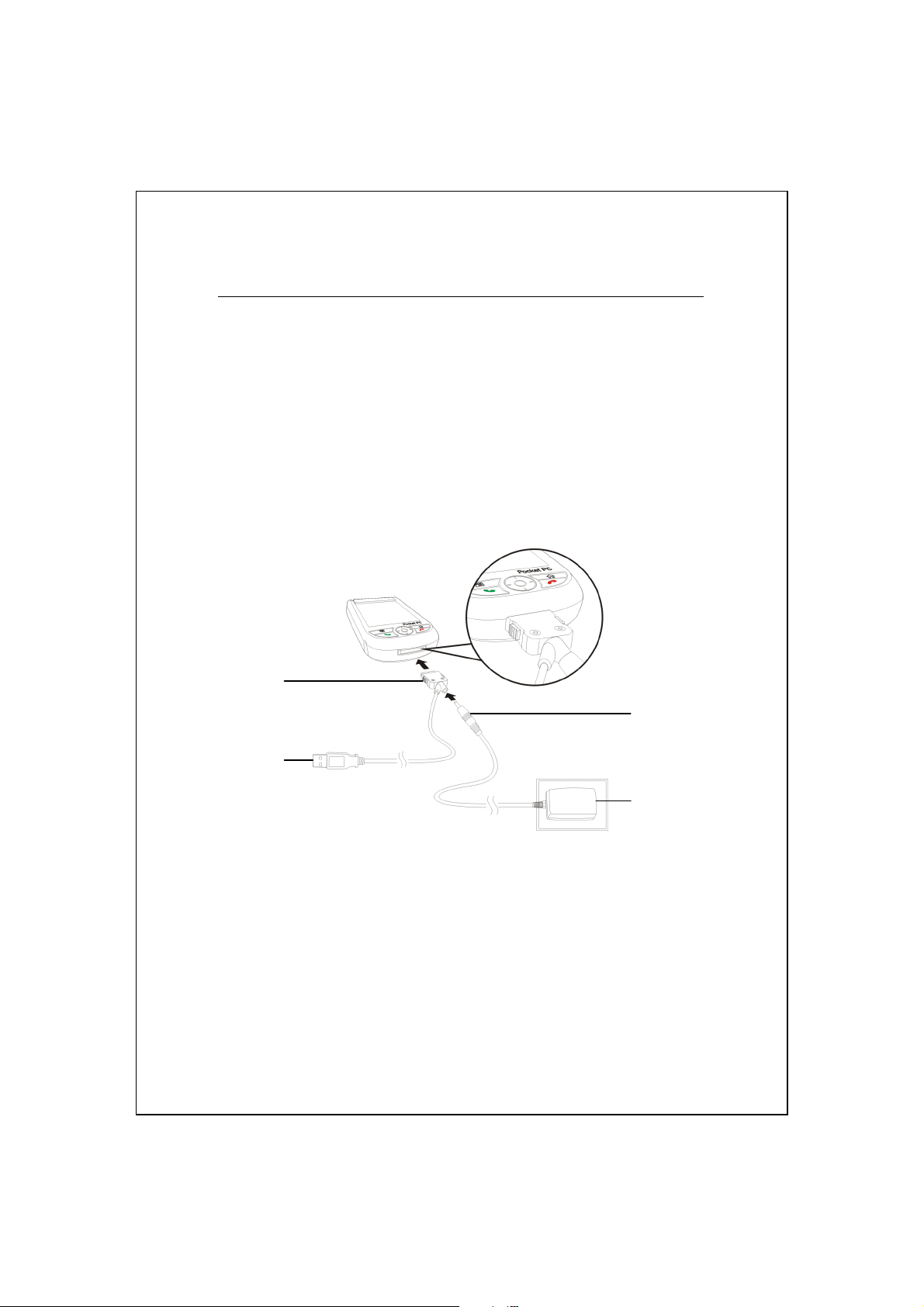
Reise-Ladegerät
Verbinden Sie das Netzteil mit einer beliebigen Haushaltssteckdose.
Verbinden Sie den runden Stecker des Netzteils mit dem
Netzteilanschluss am USB- Kabel.
Schließen Sie das flache Ende des USB-Kabels an den Ladegerät- oder
USB-Cradle-Anschluss an der Unterseite des Pocket PCs an. Der Pocket
PC wird nun automatisch aufgeladen.
Wenn nötig schließen Sie das andere Ende des USB-Kabels an den
USB-Anschluss des Desktop-Computers an.
Wenn Sie das Reise- Zubehör benutzen, ohne das Netzteil anzuschließen,
können Sie den Akku dennoch aufladen, indem Sie den Pocket PC über das
USB-Kabel mit einem Desktop-Computer verbinden. Allerdings sollten Sie
sich nicht allein auf diese Lademethode konzentrieren. Zum normalen
Aufladen empfehlen wir, das Netzteil zu benutzen.
Erste Schritte 1-7
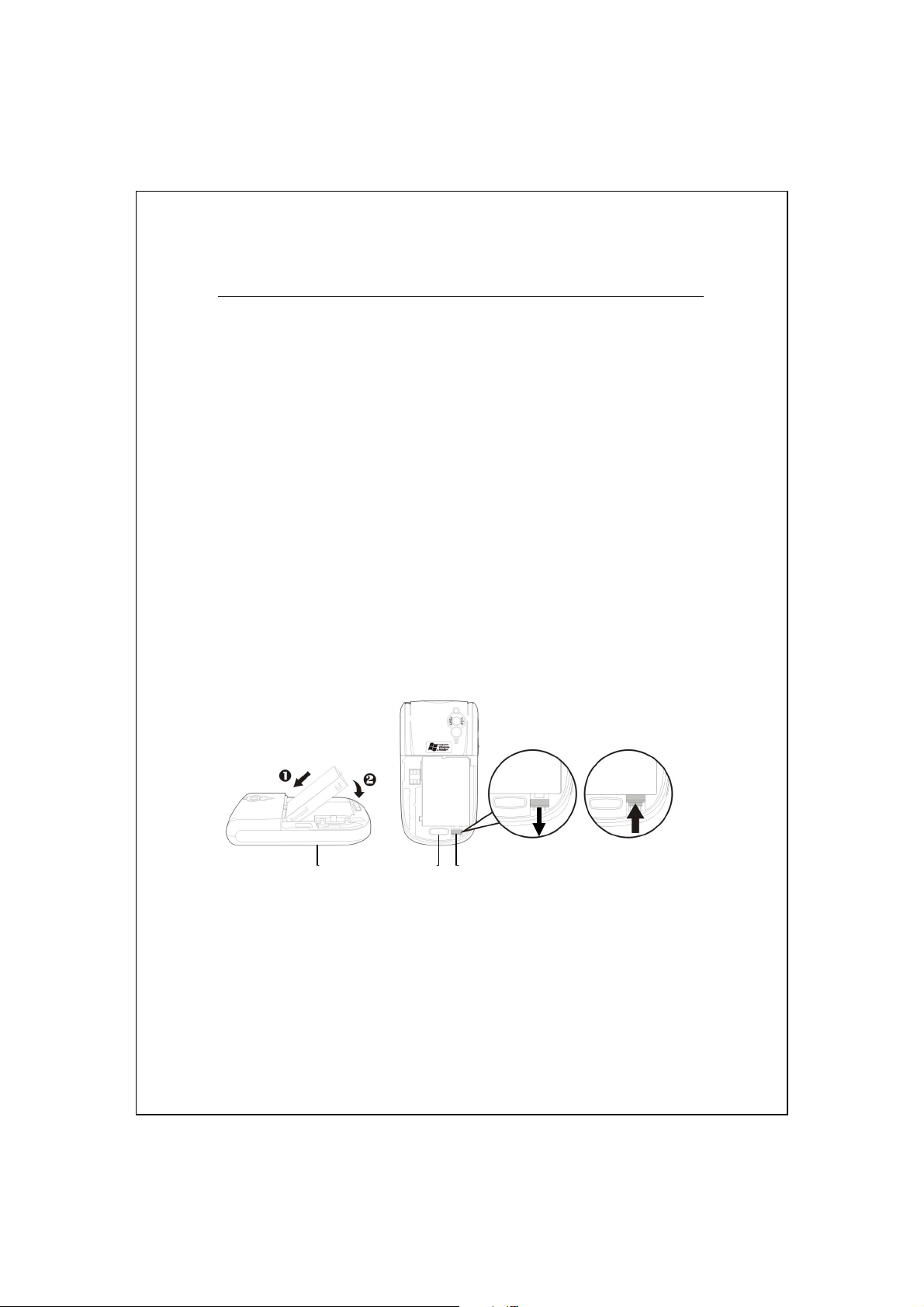
Wiedereinsetzen und Austauschen des Akkus
Falls die Telefon- oder GPRS- Funktionen bereits aktiviert wurden,
deaktivieren Sie diese zunächst und führen dann erst den nächsten Schritt aus.
Andernfalls kann es zu Verbindungsunterbrüchen kommen.
Drücken Sie auf die Verriegelungstaste an der Rückseite des Pocket PCs
1.
und nehmen Sie die Rückwand ab.
Schieben Sie die Verriegelung des Hauptakkus nach unten, um den
2.
Hauptakku freizugeben. Der Akku lässt sich nun leicht herausnehmen.
Tauschen Sie den Hauptakku aus und verriegeln Sie ihn richtig. Wenn Sie
3.
den Hauptakku herausnehmen, wird das System vorübergehend über den
Reserveakku mit Strom versorgt.
Schieben Sie die Rückwand in die Führungsschienen, bis es klickt. Die
4.
Rückwand ist nun richtig fixiert.
Entriegeln
Verriegeln
Zum richtigen Installieren oder Herausnehmen des Akkus halten Sie sich
bitte an die Abbildung.
Rückwandverriegelung.
Hauptakku-Verriegelung. Zum Entriegeln nach unten, zum Verriegeln
nach oben schieben.
1-8
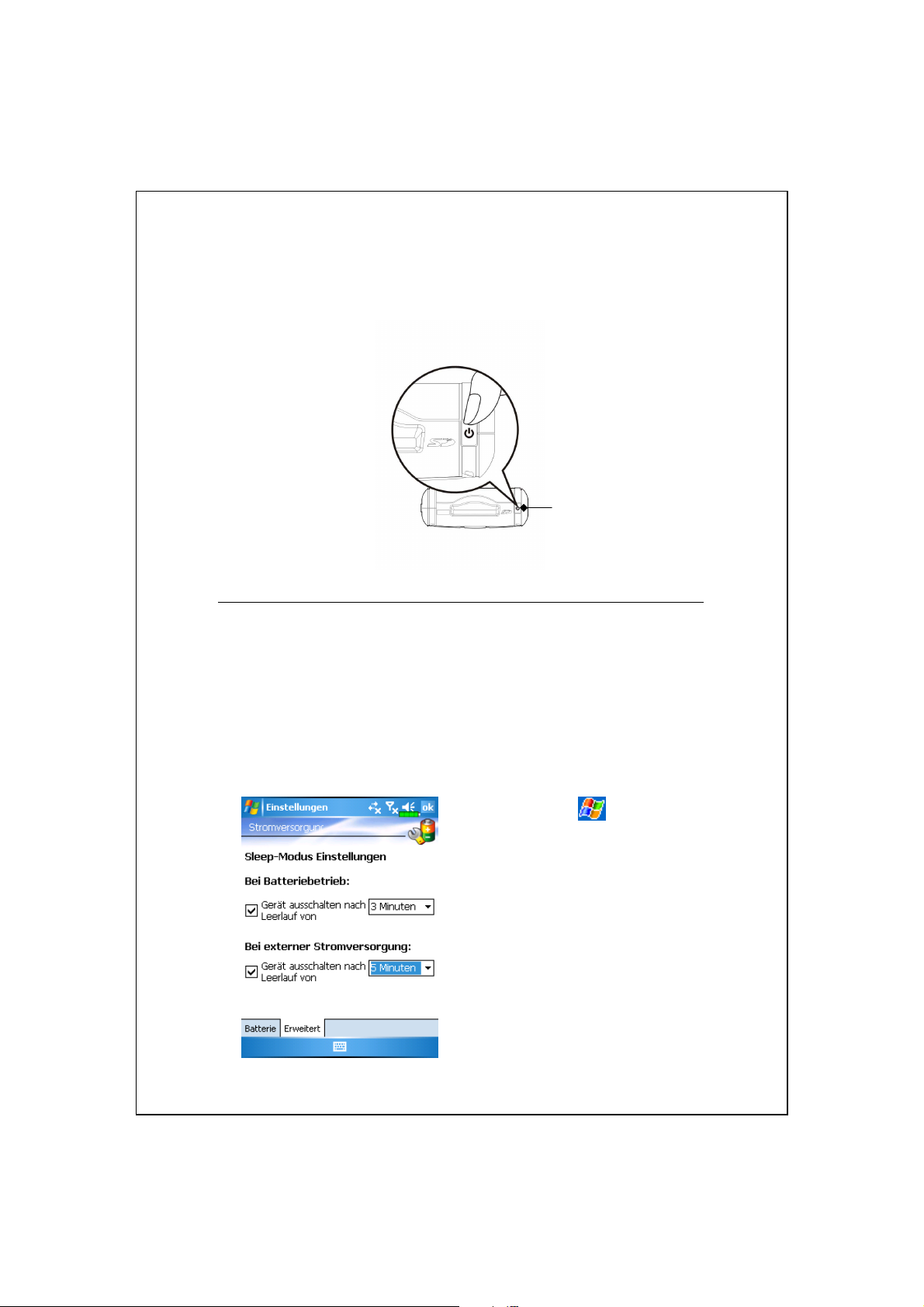
Ein- und ausschalten
Ein-/Ausschalter
Schlafmodus
Wenn Sie den „Ein-/Ausschalter“ oben am Pocket PC drücken, wechselt
1.
das Gerät in den Schlafmodus. Dadurch wird der Bildschirm abgeschaltet,
sämtliche Peripheriegeräte werden in den Energiesparmodus versetzt.
Wenn das Telefon jedoch aktiviert ist, können Sie dennoch angerufen
werden.
Um den Bildschirm später wieder einzuschalten, drücken Sie einfach die
2.
„Ein-/Aus-Taste“.
Tippen Sie auf
3.
Einstellungen, danach auf das
Register System,
Stromversorgung und letztendlich
auf das Register Erweitert. Hier
können Sie das Gerät so einstellen,
dass es sich nach einer bestimmten
Zeit automatisch ausschaltet.
,
Erste Schritte 1-9
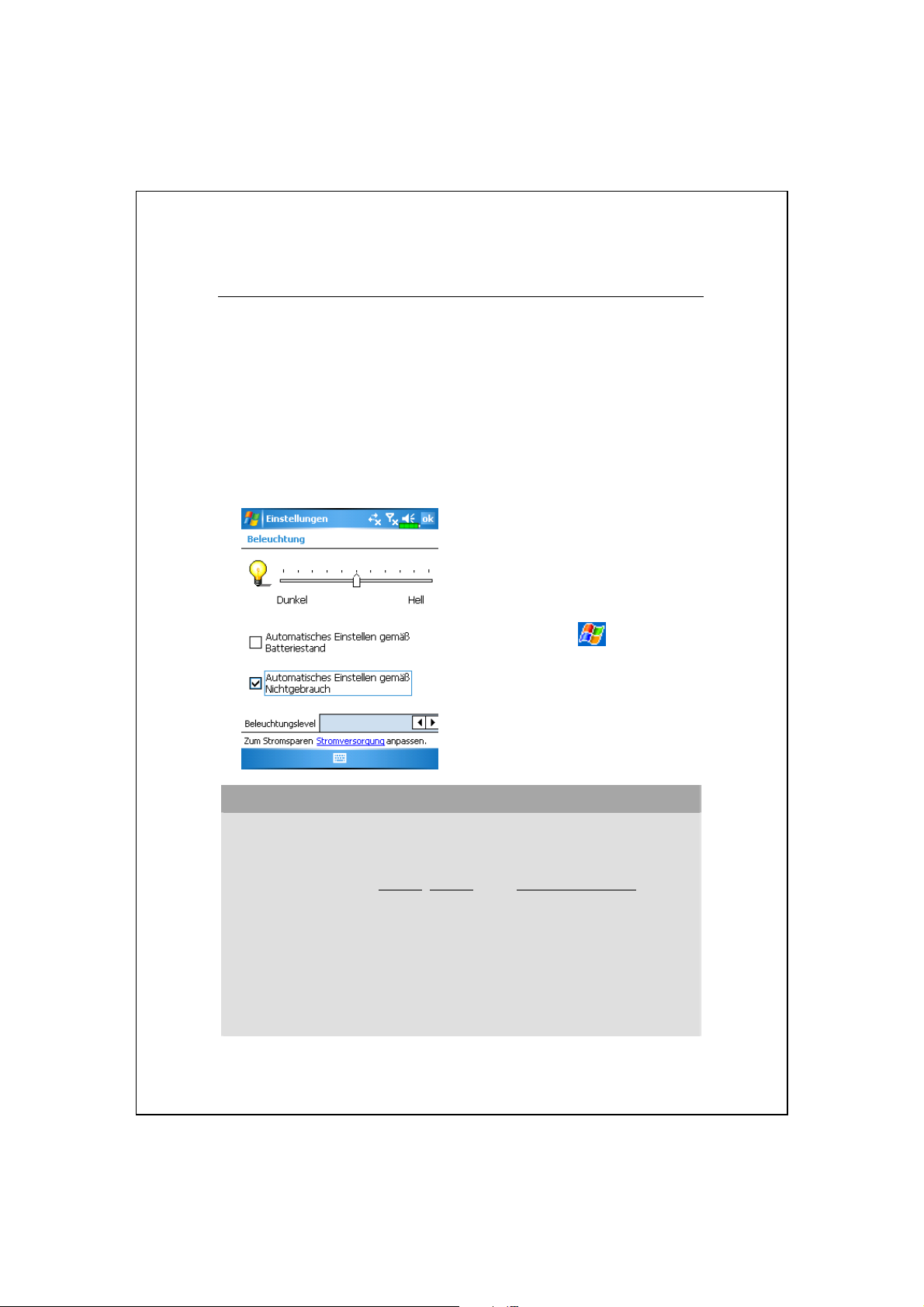
Bildschirm einschalten
Ihr Pocket PC ist mit einer Energiesparfunktion ausgestattet. Wenn der
Bildschirm ausgeschaltet ist, können Sie ihn mit einem Druck auf die
„Ein-/Aus-Taste“ oben am Pocket PC wieder einschalten.
Falls der Bildschirm zu dunkel sein sollte und Sie kaum etwas erkennen
können, stellen Sie einfach die passende Helligkeitsstufe der
Hintergrundbeleuchtung ein. Dies können Sie auf zwei Weisen erledigen:
Halten Sie die „Ein-/Aus-Taste“
1.
gedrückt, um die
Hintergrundbeleuchtung
einzustellen.
Tippen Sie auf
2.
Einstellungen, danach auf das
Register System, dann auf
Beleuchtung und zum Schluss auf
das Register Beleuchtungslevel.
Wählen Sie Elemente auf dem Bildschirm mit dem Stylus aus
Ihr Pocket PC wurde so entwickelt, dass Sie ihn auf grafische Weise
bedienen können. Allgemein wird der Stylus benutzt, , um
Grundfunktionen wie Tippen, Ziehen sowie Tippen-und-Halten auf dem
Sensorbildschirm auszuführen. Für weitere Aktionen wie Zurücksetzen
und Kaltstart benutzen wir die Spitze des Stylus.
Ziehen Sie den Stylus auf volle Länge aus – das macht das Tippen auf dem
Sensorbildschirm leichter. Wenn Sie den Stylus in seinen Halter
,
einschieben, schiebt sich der Stylus automatisch zusammen.
1-10
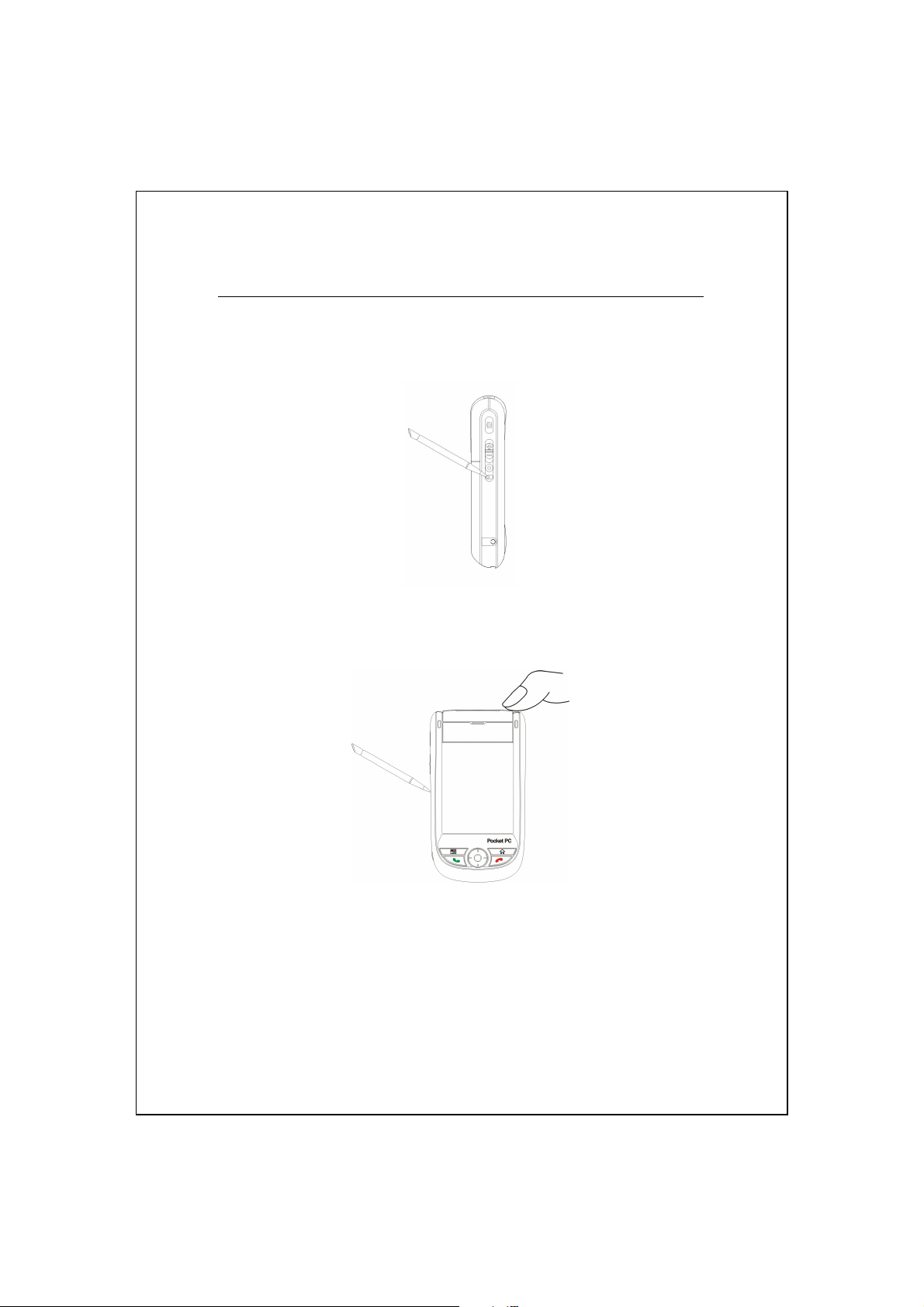
Pocket PC neu starten
Zurücksetzen: Drücken Sie die „Reset-Taste“ an der Seite des Pocket PCs
mit dem Stylus.
Kaltstart: Halten Sie die „Ein-/Aus-Taste“ mit einer Hand gedrückt,
drücken Sie dann mit der Stylus-Spitze auf die „Reset-Taste“. Lassen Sie
„Ein-/Ausschalter“ und „Reset-Taste“ gleichzeitig los.
Erste Schritte 1-11
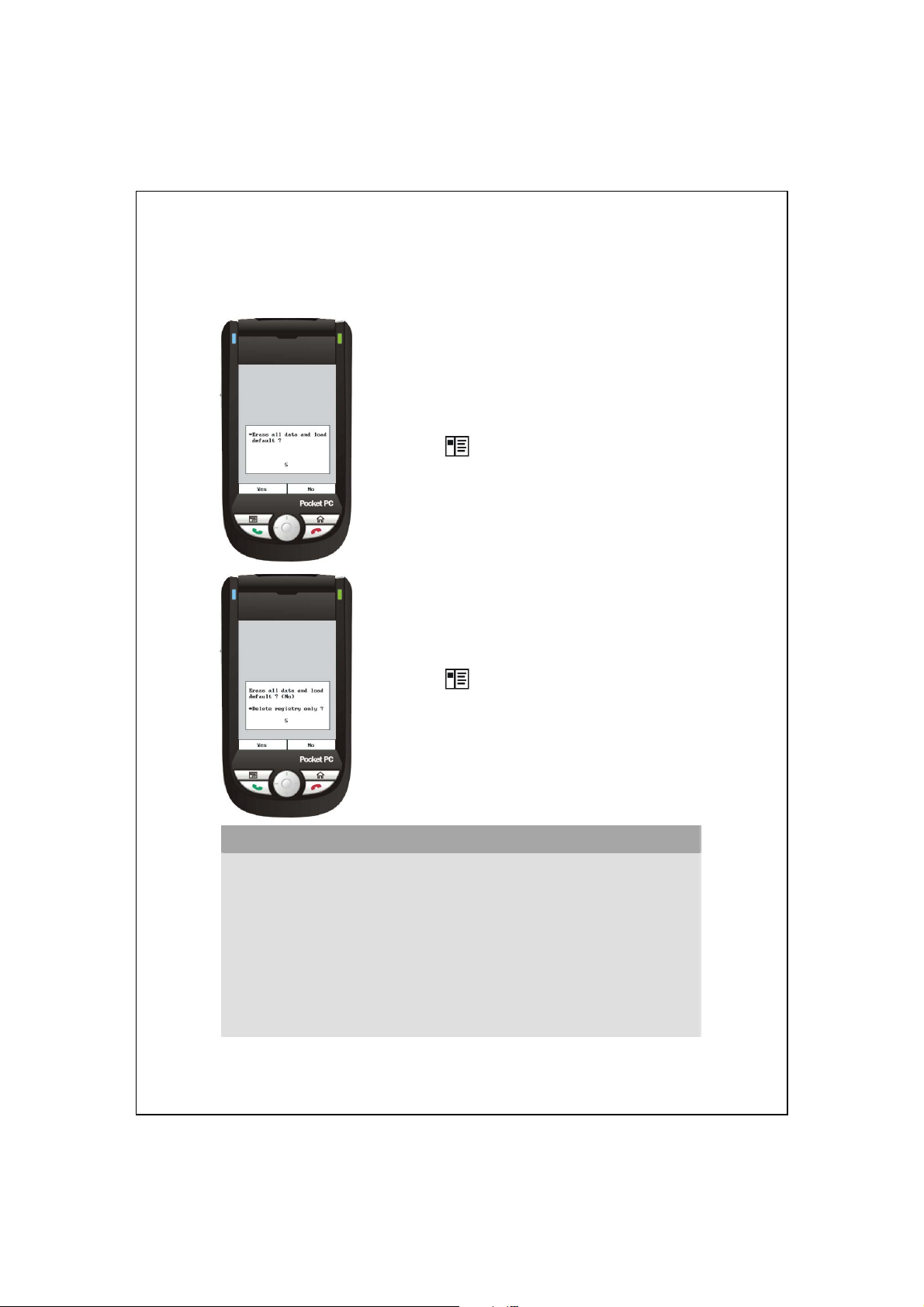
Nach einem Kaltstart stellt das System zwei Fragen. Bitte lesen Sie die
folgenden Anweisungen und führen Sie diese sorgfältig aus.
Alle Daten löschen und Default laden?
1.
(Standardauswahl ist „Nein“ (No)). Wenn Sie bei
einer JA/NEIN-Frage keine Auswahl treffen, wird
vom System nach ein paar Sekunden die
Standardauswahl NEIN gewählt.)
Halten Sie
wird Ja (Yes) gewählt. Das System löscht alle
Daten und lädt die Defaultwerte. Beachten Sie
nach dem Neustart Ihres Pocket PCs die
Bildschirmanweisungen, um die
Bildschirmeinstellung fertig zu stellen.
Nur Register löschen? (Standardauswahl ist „Nein“
2.
(No)). Wenn Sie bei einer JA/NEIN-Frage keine
Auswahl treffen, wird vom System nach ein paar
Sekunden die Standardauswahl NEIN gewählt.)
Halten Sie
um Ja (Yes) zu wählen, löscht das System nur die
Register.
ein paar Sekunden lang angetippt,
ein paar Sekunden lang angetippt,
Nach einem Kaltstart bleiben Microsoft Windows und vorinstallierte
1.
Programme erhalten. Wenn Sie die beiden Fragen, die nach einem
Kaltstart angezeigt werden, mit „Ja“ beantworten, gehen andere Elemente
(wie vom Benutzer eingegebene Daten), neu installierte Programme und
Benutzereinstellungen verloren.
Sie können auch alle Ihre Daten, geladene Defaultwerte und Register
2.
behalten:
Führen Sie einen „Reset“ durch, während Sie Ihren Pocket PC neu
starten.
Führen Sie einen Kaltstart durch, wählen Sie „Nein“ bei beiden Fragen.
1-12
Vorsicht!
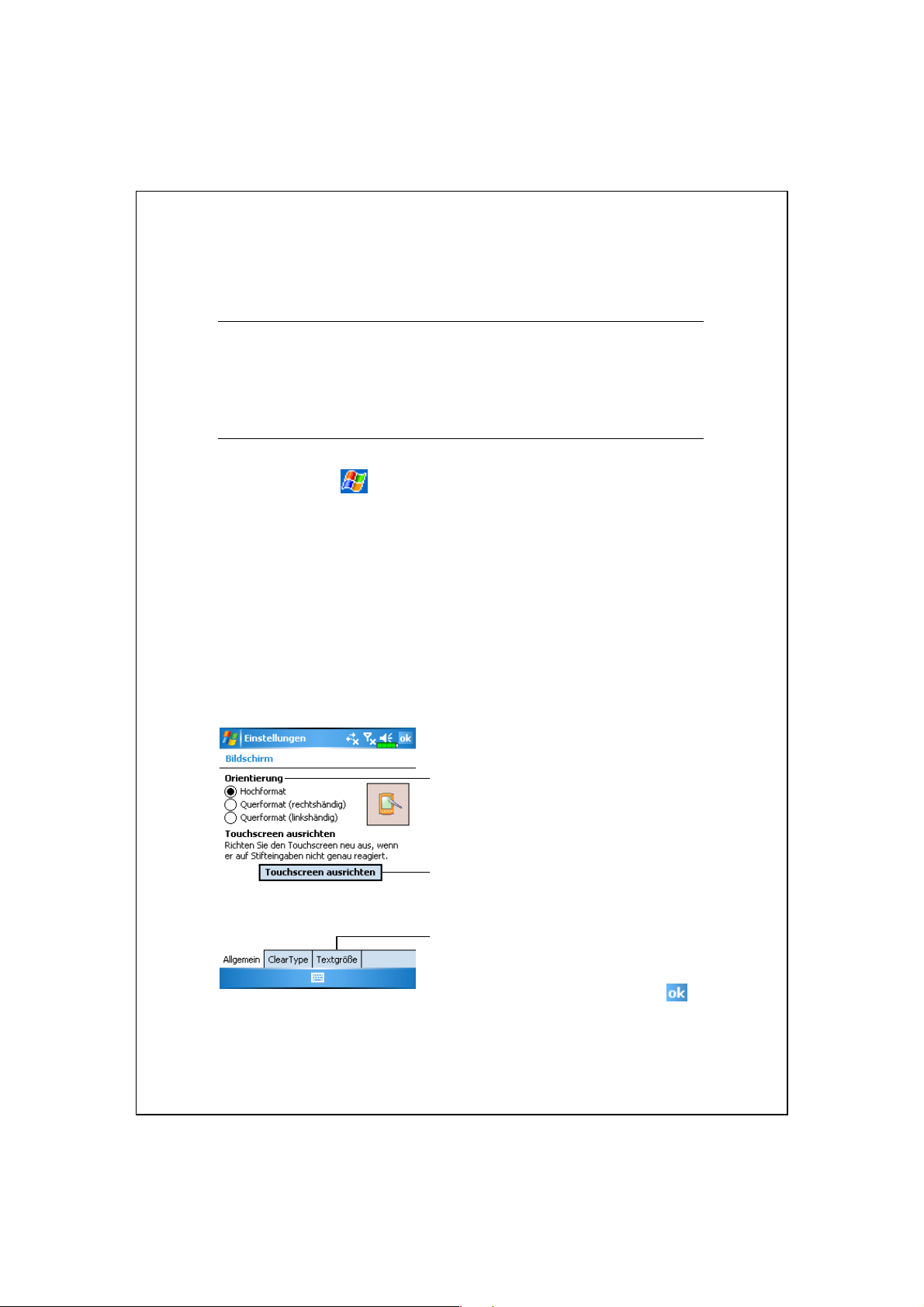
/
/
SSoo vveerrwweennddeenn SSiiee IIhhrreenn PPoocckkeett PPCC
22
Start
Bildschirm
Tippen Sie auf , Einstellungen, dann auf das Register System und
danach auf Bildschirm.
Wenn Sie den Pocket PC zum ersten Mal benutzen oder einen Kaltstart
durchgeführt haben, fordert Sie das System zur Ausrichtung des Bildschirms
auf. Tippen Sie einfach immer wieder auf den Mittelpunkt der angezeigten
Kreuze (+) und folgen Sie den Anweisungen auf dem Bildschirm, um den
Vorgang abzuschließen. Wenn Sie das Gefühl haben, dass der Pocket PC beim
Tippen auf den Bildschirm nicht die richtige Position erkennt, richten Sie den
Bildschirm einfach mit Hilfe der Anleitungen in diesem Abschnitt erneut aus.
Bildschirm:
Hochformat (Standardeinstellung)
Querformat (rechtshändig)
Querformat (linkshändig)
Klicken Sie auf die Schaltfläche
Touchscreen ausrichten, um den
Bildschirm zu kalibrieren. Wenn
der Ausrichtungsbildschirm
erscheint, tippen Sie mit dem
Stylus auf den Mittelpunkt des
Kreuzes (+), bis das nächste Kreuz
erscheint. Folgen Sie dann den
Anweisungen auf dem Bildschirm,
um den Vorgang abzuschließen.
Klicken Sie zum Schluss auf
Textgröße-Register: Zum
Auswählen der gewünschten
Textgröße.
.
So verwenden Sie Ihren Pocket PC 2-1
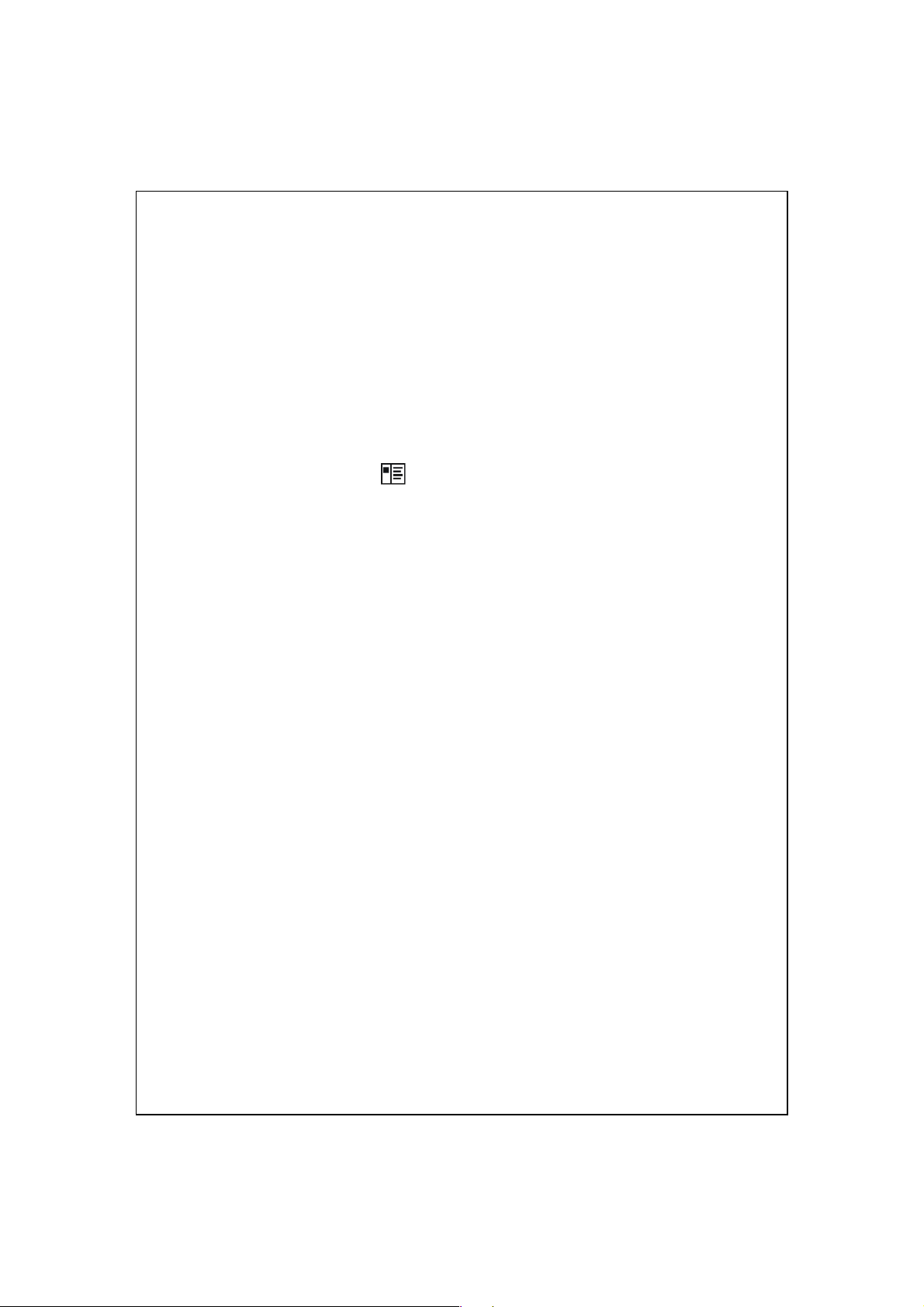
Mit den folgenden Schritten gelangen Sie in den Touchscreen
-Kalibrierungsmodus. Auf diese Weise können Sie den Touchscreen-
Kalibrierungsmodus schneller und effektiver aufrufen. Darüber hinaus bieten
diese Schritte eine Möglichkeit, die Bildschirm–Einstellungen auch dann
aufzurufen, wenn der Bildschirm so stark verstellt ist, dass Sie überhaupt
nicht mehr mit dem Stylus arbeiten können.
Drücken Sie die Taste
1.
runden Ausführungstaste in der Mitte des Navigationsfeldes.
Wenn Sie die beiden Tasten nun gleichzeitig loslassen, gelangen Sie zum
2.
Kalibrierungsbildschirm.
unten links am Pocket PC gleichzeitig mit der
2-2

Heute-Bildschirm
Wenn Sie Ihren Pocket PC zum ersten Mal an einem Tag (oder nach
vier Stunden Inaktivität) einschalten, wird der „Heute-Bildschirm“ angezeigt.
Sie können diesen Bildschirm auch anzeigen lassen, indem Sie auf
dann auf Heute tippen. Im „Heute-Bildschirm“ können Sie sich auf einen
Blick über alle wichtigen Informationen des Tages informieren.
Start. Tippen, um ein
Programm aufzurufen.
Tippen, um die GPRS-
Verbindungsfunktion ein- oder
auszuschalten.
Antennensymbol. Antippen,
um das Telefon ein- oder
auszuschalten.
Lautsprechersymbol. Zum
Einstellen der Lautstärke.
und
Uhrzeit. Antippen, um Tagesdatum und Uhrzeit sowie kommende Termine
anzuzeigen. Halten Sie die Zeitanzeige angetippt, um zwischen analoger
und digitaler Uhrzeitanzeige auszuwählen.
Aktueller Akkustatus.
Heute-Bildschirm. Zeigt wichtige Informationen zum Tag. Tippen Sie auf
ein beliebiges Element, um den jeweiligen Einrichtungsbildschirm
aufzurufen. Tippen Sie zum Beispiel auf
anzumelden.
Schnellverbindung. Tippen, um ein Programm schnell aufzurufen.
Dieses Symbol bedeutet, dass Sie Programme wie den Wireless Manager,
Szenarien, Anruffilterstatus, USB-Verbindungsstatus und so weiter durch
Antippen aufrufen können.
Tippen, um Telefon schnell aufzurufen. Tippen, um Kontakte schnell
aufzurufen.
, um sich bei Pocket MSN
So verwenden Sie Ihren Pocket PC 2-3
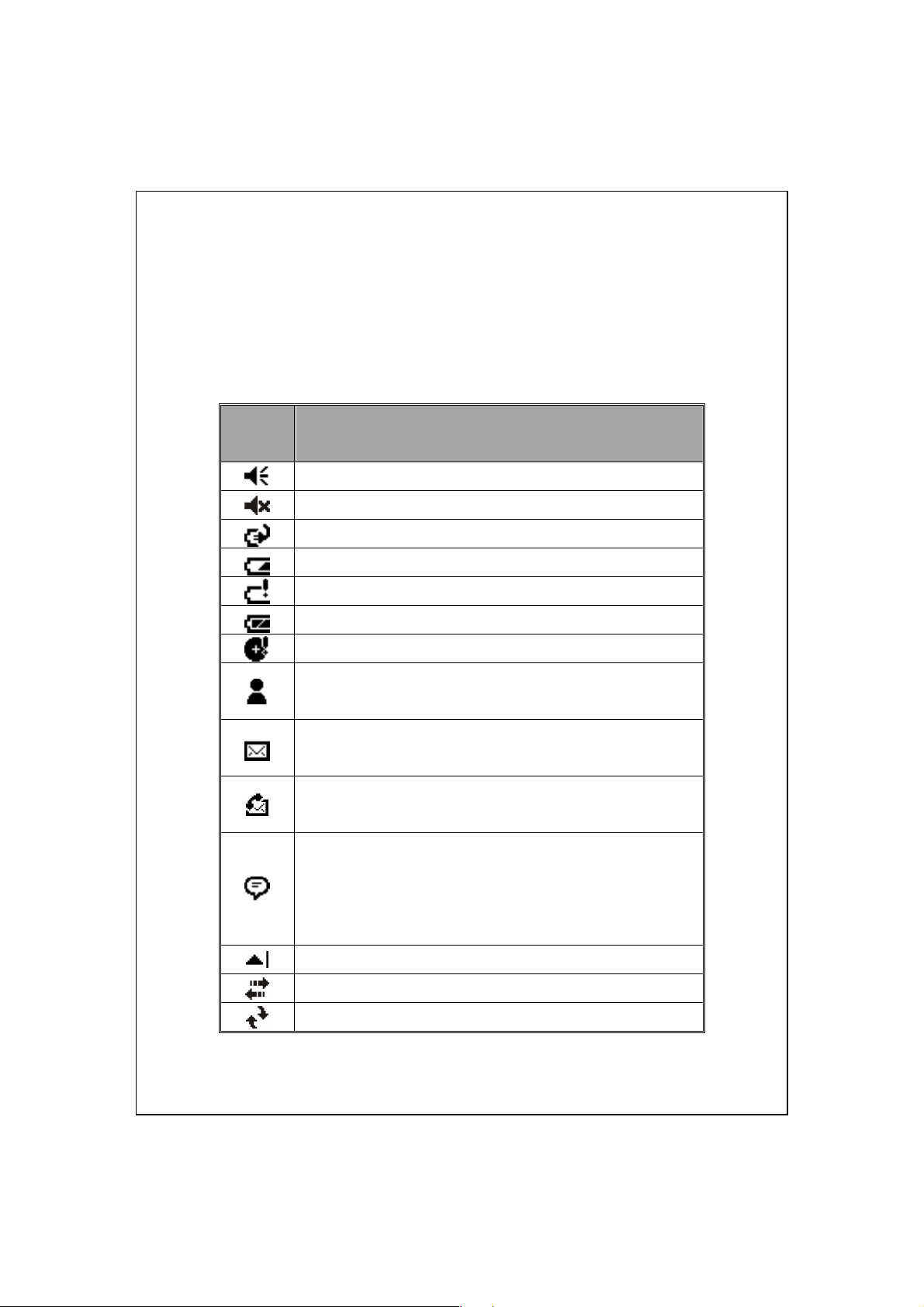
In der folgenden Tabelle werden die Symbole aufgelistet, die in der
Navigationsleiste oder der Befehlsleiste angezeigt werden können. Schauen
Sie sich bitte die Spalte „Bedeutung“ an oder tippen Sie auf das Symbol, um
eine kurze Erklärung anzuzeigen.
Symbol
Bedeutung
(befindet sich in der Navigationsleiste oben im Bildschirm)
Lautsprecher ist eingeschaltet
Lautsprecher ist ausgeschaltet
Hauptakku wird geladen.
Hauptakkukapazität ist niedrig.
Hauptakkukapazität ist sehr niedrig.
Hauptakku ist voll geladen.
Reserveakkukapazität ist niedrig.
Weist Sie darauf hin, dass Sie eine oder mehrere
MSN-Sofortnachrichten erhalten haben.
Teilt Ihnen mit, dass eine oder mehrere E-Mails,
Textnachrichten oder SMS vorliegen.
Weist Sie darauf hin, dass Sie eine oder mehrere
Sprachmitteilungen erhalten haben.
Wenn auf dem Bildschirm nicht genug Platz zur Anzeige
2-4
sämtlicher Benachrichtigungssymbole zur Verfügung steht,
tippen Sie auf dieses Symbol, um alle Symbole anzeigen zu
lassen.
PowerPoint-Diashow
Aktive Verbindung mit einem Computer
ActiveSync führt die Synchronisierung aus
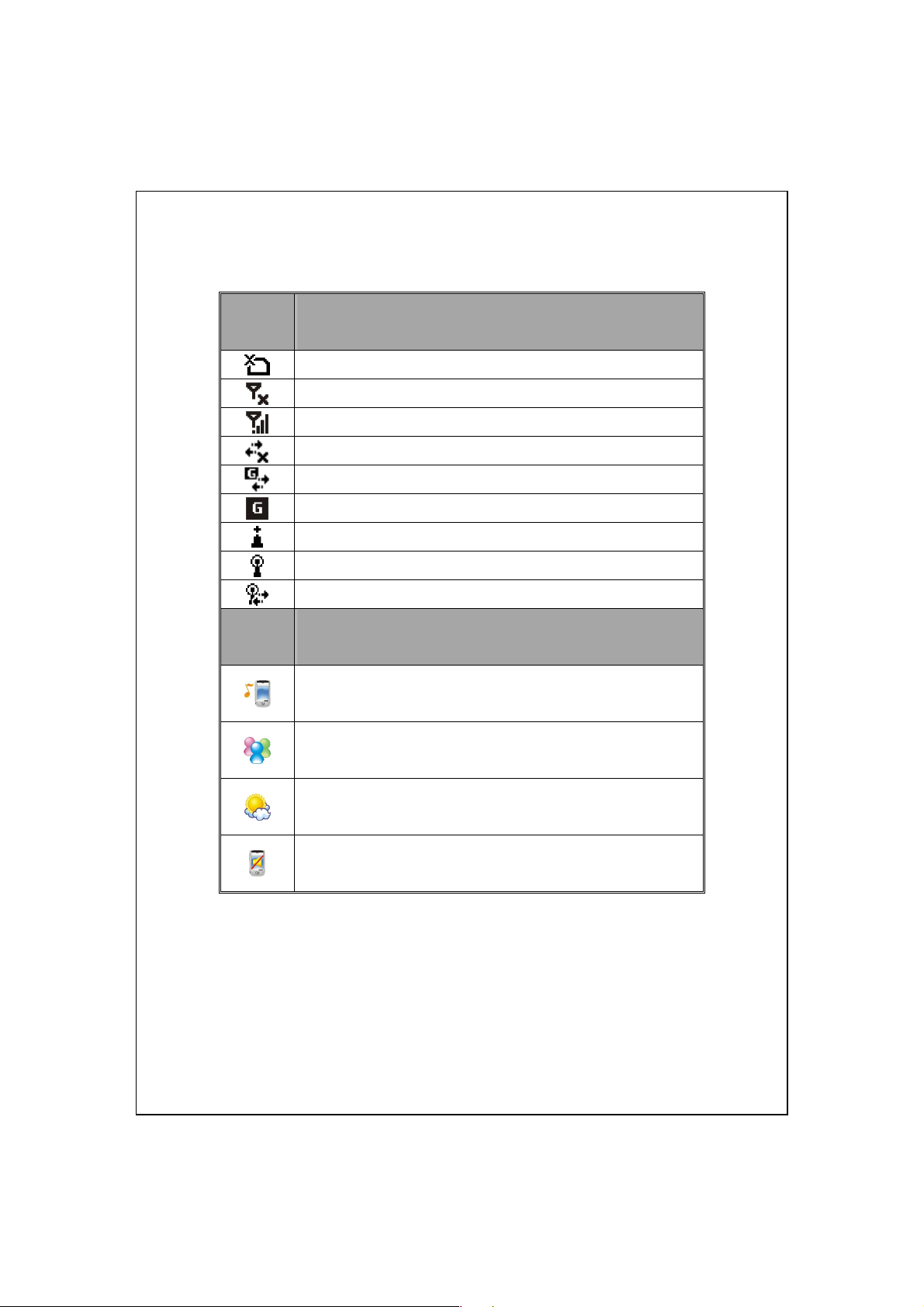
Symbol
Symbol
Bedeutung
(befindet sich in der Navigationsleiste oben im Bildschirm)
SIM-Karte nicht verfügbar
Telefon ist ausgeschaltet
Signalstärkeindikator (für die Telefonfunktion)
GPRS wird nicht verwendet
GPRS wird verwendet
GPRS verfügbar
Wireless LAN aktiv
Wireless LAN -Datenanruf
Wireless LAN wird verwendet
Bedeutung
(befindet sich in der Befehlsleiste unten im Bildschirm)
Allgemein-Modus. Zum Anpassen des Szenarios an die
jeweilige Umgebung.
Meeting-Modus. Zum Anpassen des Szenarios an die jeweilige
Umgebung.
Außen-Modus. Zum Anpassen des Szenarios an die jeweilige
Umgebung.
Stumm-Modus. Zum Anpassen des Szenarios an die jeweilige
Umgebung.
So verwenden Sie Ihren Pocket PC 2-5
